Laboratorium 1. Podstawy systemu UNIX (1)
|
|
|
- Włodzimierz Gajda
- 9 lat temu
- Przeglądów:
Transkrypt
1 Laboratorium 1 Podstawy systemu UNIX (1)
2 Systemy Operacyjne, Laboratorium 1 1. Poruszanie się po drzewie katalogowym. W systemie Unix wszystkie pliki są zorganizowane w pojedyncze drzewo katalogów. Korzeniem drzewa jest katalog o nazwie /. Każdy plik (katalog) w Unix ie może być opisany ścieżką bezwzględną, która podaje lokalizację tego pliku (katalogu) w odniesieniu do korzenia drzewa, np: /usr/local/include/gnu/java/beans/emptybeaninfo.h /usr/bin/sh /usr/local/include Ścieżka bezwzględna zaczynia się zawsze od znaku /. Każdy proces (program) działający w systemie Unix posługuje się również pojęciem katalogu bieżącego. Ścieżka względna jest alternatywnym sposobem określenia lokalizacji pliku (względem katalogu bieżącego). Jej charakterystyczną cechą jest to, że NIE zaczyna się ona od znaku /. I tak będąc w katalogu /usr/local/include możemy odwołać się do wspomnianych wyżej przykładowych plików (katalogów) jako: gnu/java/beans/emptybeaninfo.h../../bin/sh. W drugim przypadku nazwa.. (dwie kropki) oznacza katalog nadrzędny (o jeden poziom wyżej). W trzecim przypadku nazwa. (kropka) oznacza ten katalog. Zmiana katalogu bieżącego jest możliwa za pomocą komendy cd Przykłady użycia cd KAT cd.. cd ~username cd przejście do katalogu KAT przejście do katalogu nadrzędnego przejście do katalogu domowego dowolnego użytkownika przejście do własnego katalogu domowego Inne komendy: wyświetlenie bieżącej ścieżki: pwd utworzenie pustego pliku: touch nazwa_pliku skasowanie pliku: rm nazwa_pliku utworzenie katalogu: mkdir nazwa_katalogu skasowanie katalogu: rmdir nazwa_katalogu skasowanie katalogu z podkatalogami: rm -rf nazwa_katalogu skopiowanie pliku a do pliku b albo skopiowanie pliku a do katalogu b: cp a b skopiowanie katalogu a z podkatalogami do katalogu b: cp -r a b zmiana nazwy pliku a na b albo przeniesienie pliku/katalogu a do katalogu b: mv a b wyświetlenie zawartości pliku tekstowego: less nazwa_pliku Wyświetlenie zawartości katalogu jest możliwe za pomocą polecenia ls Wybrane opcje polecenia ls -l wyświetlenie informacji szczegółowych -a wyświetlenie wszystkich plików (z ukrytymi włącznie, pliki ukryte w systemie Unix -i to pliki, których nazwy zaczynają się od kropki, np..bash_history) -m wyświetlenie numerów i-nodów (węzłów plików) -1 lista plików oddzielonych przecinkami -d katalog lista plików (tylko nazwy) w jednej kolumnie wyświetlenie informacji o katalogu. Bez opcji -d (ls katalog) zostałaby wyświetlona zawartość katalogu katalog, a nie informacje o nim samym. 156
3 Systemy Operacyjne, Laboratorium 1 Format wydruku dla ls -l type u g o link owner group size(b) time name {d,b,c,l,p,s,-}{rwxs}{rwxs}{rwxt} type typ pliku: - plik zwykły d katalog b specjalny plik blokowy c specjalny plik znakowy l link symboliczny p pipe - kolejka FIFO s socket prawa dostępu dla właściela (u), grupy (g) oraz pozostałych użytkowników (o) rwx dopuszczone prawo odczytu/zapisu/wykonywania - brak prawa s modyfikacja efektywnego identyfikatora grupy lub użytkownika (patrz zajęcia 3) t bit przyklejenia sticky bit link liczba dowiązań (linków) twardych do pliku owner identyfikator właściciela (zwykle nazwa użytkownika, w niektórych systemach identyfikator numeryczny) group identyfikator grupy (zwykle nazwa grupy, w niektórych systemach identyfikator numeryczny) size - rozmiar pliku w bajtach time data i czas ostatniej modyfikacji pliku name nazwa pliku lub sepcyfikacja linku symbolicznego Typ pliku Prawa dostępu dla właściciela (u) Prawa dostępu dla grupy (g) Prawa dostępu dla pozostałych użytkowników (o) Liczba dowiązań Identyfikator właściciela Identyfikator grupy Rozmiar pliku w bajtach Data i czas ostatniej modyfikacji pliku Nazwa pliku - r w- r - - r r st anki e st af f 39 Nov 13 10: 52 aaa Przykład 1 Poniżej przedstawiono przykładowy wynik wykonania polecenia ls -la > ls -la total 64 drwxr-xr-x 3 rstankie staff 512 Nov 13 11:45. drwxr-xr-x 8 rstankie staff 512 Dec 18 16:04.. drwxr-xr-x 2 rstankie staff 512 Nov 13 11:31 KATALOG -rw-r--r-- 2 rstankie staff 39 Nov 13 10:52 aaa -rw-r--r-- 2 rstankie staff 39 Nov 13 10:52 bbb lrwxrwxrwx 1 rstankie staff 3 Nov 13 10:51 ccc -> aaa prw-r--r-- 1 rstankie staff 0 Nov 13 10:50 pipe -rw-r--r-- 1 rstankie staff 22 Nov 13 10:50 plik_zwykly -rwxr-s--- 1 rstankie staff Nov 13 10:50 type 157
4 Systemy Operacyjne, Laboratorium 1 2. Prawa dostępu do plików 1. Prawa dostępu do pliku są przechowywane w słowie trybu dostępu do pliku. Znacznie poszczególnych bitów przedstawiono poniżej. Po trzy bity przeznaczono na określenie praw dostępu odpowiednio dla właściciela, grupy i pozostałych. Ustawienie danego bitu oznacza nadanie prawa dostępu, zaś skasowanie odebranie. Bity s w niektórych systemach można ustawiać niezależnie od tego czy nadano prawo uruchamiania. Często jednak ustawienie bitu s (dla użytkownika lub grupy) jest możliwe tylko wtedy gdy ustawiono prawo uruchamiania (odpowiednio dla właściciela lub grupy). W tych systemach odebranie prawa uruchamiania pociąga za sobą automatyczne skasowanie bitu s. Cztery bity przeznaczono na określenie typu pliku. Wartości odpowiadające poszczególnym typom plików będą omówione w dalszej części materiałów. Przykład 2 a) Przykładowy opis pliku wyświetlony poleceniem ls. > ls -l progr -rwsr-sr-x 1 rstankie staff 1786 Dec 20 13:38 progr Interpretacja jest następująca: ustawiono bit s dla właściciela grupy i nadano prawo wykonania x ; ustawiono bit s dla grupy i nadano prawo wykonania grupie. b) Poniżej przedstawiono przykładowy opis pliku wyświetlony poleceniem ls w systemie, w którym można ustawić bit s niezależnie od ustawienia prawa uruchamiania. > ls -l progr -rwsr-sr-x 1 rstankie staff 1786 Dec 20 13:38 progr Interpretacja jest następująca: ustawiono bit s dla właściciela, ale nie nadano mu wcześniej prawa uruchamiania x ; ustawiono bit s dla grupy i nadano prawo wykonania grupie. 2. Do zmieniania praw dostępu do plików służy polecenie chmod. Jego składnia jest następująca: chmod {ugoa}{+-=}{rwxst},{} plik1 plik
5 Systemy Operacyjne, Laboratorium 1 Przykład 3 Poniżej przedstawiono różne sposoby użycia polecenia chmod wraz z komentarzem. chmod g-w ala odebranie grupie prawa zapisu do pliku ala chmod a+x,u+s ala chmod ug=rw a*c chmod u=rw,go=r ala lub chmod 644 ala nadanie prawa uruchamiania pliku ala właścicielowi, grupie i pozostałym oraz ustawienie bitu s dla właściciela ustawienie właścicielowi i grupie praw rw- do wszystkich plików, których nazwa zaczyna się od litery a i kończy na c. ustawienie praw dostępu: rw-r--r-- do pliku ala. Liczba 644 jest to zapis praw dostępu w postaci liczby w kodzie ósemkowym. Prawa rw-r--r-- w zapisie bitowym to co po zamianie na kod ósemkowy daje 644. W ostatnim poleceniu chmod użyto numerycznej reprezentacji praw dostępu. Możliwe jest łatwe interpretowanie takiego zapisu jeżeli zapamiętamy, że trzy cyfry ósemkowe odpowiadają kolejno prawom ugo (user, group, others), a każda z cyfr powstaje przez dodanie 4(r) + 2(w) + 1(x). Przykładowo 751 to: 7=4(r)+2(w)+1(x); 5=4(r)+1(x) zatem prawa do pliku to rwxr-x--x. Przykład 4 a) System, w którym do ustawienia bitu s konieczne jest nadanie prawa uruchamiania. > ls -l progr -rwxr--r-x 1 rstankie staff 1786 Dec 20 13:38 progr > chmod g+s progr chmod: WARNING: Execute permission required for set-id on execution for progr > ls -l progr -rwxr--r-x 1 rstankie staff 1786 Dec 20 13:38 progr b) Systemie, w którym można ustawić bit s niezależnie od ustawienia prawa uruchamiania. > ls -l progr -rwxr--r-x 1 rstankie staff 1786 Dec 20 13:38 progr > chmod g+s progr > ls -l progr -rwxr-sr-x 1 rstankie staff 1786 Dec 20 13:38 progr 3. Domyślne prawa dostępu i maska praw dostępu Każdemu tworzonemu plikowi na dysku nadawane są domyślne prawa dostępu. Zależą one od bieżącego ustawienia maski praw dostępu. Do wyświetlenia aktualnej maski praw dostępu (oraz zmieniania maski) służy polecenie umask. Ustawienie jakiegoś bitu w masce na 1 oznacza, że dane prawo dostępu ma być domyślnie zabronione. > umask 22 Liczba 22 oznacza, że aktualna maska jest 022 czyli domyślnie zabronione jest prawo zapisu dla grupy i pozostałych. Przy tak ustawionej masce nowo utworzony plik będący programem wykonywalnym (np. wynik kompilacji) otrzyma prawa dostępu rwxr-xr-x. Natomiast nowo utworzony plik nie będący programem wykonywalnym (np. utworzony poleceniem touch) otrzyma prawa dostępu rw-r--r--. Zmiana maski nie powoduje zmiany praw dostępu plików już istniejących. 159
6 Systemy Operacyjne, Laboratorium 1 3. System plików W systemie UNIX każdy zbiór informacji lub urządzenie jest traktowane jako plik. Rozróżnia się następujące typy plików: plik zwykły katalog specjalny plik blokowy specjalny plik znakowy link symboliczny pipe - kolejka FIFO gniazdo Każdy plik jest reprezentowany przez strukturę informacyjną nazywaną węzełem pliku (i-node). Każdy plik jest jednoznacznie identyfikowany przez węzeł. W jednym systemie plików nie ma dwóch plików o tym samym numerze węzła. Zasadniczo przez plik będziemy więc rozumieć konkretny węzeł. Przez utworzenie nowego pliku rozumiemy utworzenie nowego węzła. W węźle pliku jest zapisany typ pliku oraz parametry dostępu użytkownika, grupy i pozostałych osób. Nie istnieje atrybut informujący o tym czy plik jest ukryty, czy nie (w systemie UNIX nie istnieje odpowiednik bajtu atrybutów pliku z systemu DOS/Windows). Ukrycie pliku jest możliwe przez nadanie mu nazwy rozpoczynającej się od znaku kropki.. To czy plik jest wykonywalny nie zależy ani od rozszerzenia, ani od zawartości pliku, a jedynie od praw dostępu - ten kto próbuje uruchomić (wykonać) plik musi mieć takie uprawnienia. Nazwy plików w systemie UNIX mogą zawierać zarówno duże jak i małe litery (są one rozróżniane). Znak kropki może wystąpić w nazwie i to wielokrotnie. Zwyczajowo przyjęto pewne nadawania rozszerzeń pewnym rodzajom plików np. :.c plik zawierający kod źródłowy programu w języku C.C albo.cc plik zawierający kod źródłowy programu w języku C++.out plik zawierający program wynikowy kompilacji.asm plik zawierający kod źródłowy programu w asemblerze danego systemu W systemie UNIX istnieje możliwość tworzenia wielu dowiązań do jednego pliku. Dowiązanie jest utworzeniem nowej nazwy wskazującej na ten sam plik (węzeł). Są to tzw. linki twarde (dowiązania twarde). W wyniku utworzenia dowiązania twardego nie jest tworzony nowy węzeł na dysku. Następuje jedynie dodanie wpisu w jakimś katalogu (powiązanie nazwa numer węzła). Aktualna liczba dowiązań jest przechowywana w węźle. Usunięcie węzła z systemu następuje w momencie skasowania wszystkich istniejących dowiązań twardych, o ile dany plik nie jest otwarty przez jakiś proces (usunięcie węzła nastąpi wówczas w momencie zamknięcia pliku). Można też tworzyć dowiązania symboliczne (zwane również miękkimi). Dowiązanie symboliczne jest plikiem specjalnym (osobnym węzłem!) zawierającym ścieżkę dostępu do innego pliku. Utworzenie dowiązania symbolicznego wiąże się więc z utworzeniem nowego pliku (węzła). Każdy katalog (plik-katalog) ma co najmniej dwa dowiązania (twarde). Pierwszym jest jego nazwa własna, a drugim nazwa. wewnątrz tego katalogu. Jeżeli katalog ma podkatalogi to w każdym z podkatalogów jest plik.. wskazujący na katalog macierzysty. Liczba dowiązań do katalogu będzie więc równa liczbie jego podkatalogów Zmienne środowiskowe Każdy użytkownik systemu ma ustawiony zestaw zmiennych środowiskowych. Przechowują one między innymi informacje o serwerze, systemie, użytkowniku, typie terminala i ścieżkach. Istnieje możliwość definiowania własnych zmiennych środowiskowych. Listę zmiennych środowiskowych można wyświetlić wykonując polecenie env. Do zmieniania wartości zmiennych środowiskowych oraz ustawiania nowych zmiennych służy polecenie setenv: setenv ZMIENNA wartość W przypadku shella z rodziny sh (sh, bash) zmienne środowiskowe ustawia się pisząc export zmienna=wartość 160
7 Systemy Operacyjne, Laboratorium 1 Przykład 5 Poniżej przedstawiono przykładową listę zmiennych środowiskowych. Ustawiono też nową zmienną o nazwie ZMIENNA i nadano jej wartość TEST. > setenv ZMIENNA test > env HOME=/export/home/rstankie INCLUDE=/usr/include:/usr/local/include LD_LIBRARY_PATH=/usr/lib/sparcv9:/usr/lib:/etc/lib:/usr/local/pgsql/lib: LOGNAME=rstankie MAIL=/var/mail/rstankie MANPATH=/usr/dt/man:/usr/openwin/man:/opt/SUNWspro/man:/usr/share/man:/usr/local/pgsql/man PATH=/opt/local/bin:/sbin:/usr/ucc/bin:/usr/ccs/bin:/usr/sbin:/opt/sbin:/export/bin:/bin:/usr/ local/pgsql/bin:/bin:/usr/bin:/usr/local/bin SHELL=/bin/sh SSH_CLIENT= SSH_TTY=/dev/pts/3 TERM=vt100 TZ=Poland USER=rstankie HOSTTYPE=sun4 VENDOR=sun OSTYPE=solaris MACHTYPE=sparc SHLVL=1 PWD=/export/home/rstankie GROUP=staff HOST=pluton.kt.agh.edu.pl REMOTEHOST=student.uci.agh.edu.pl ZMIENNA=test 5. Korzystanie z pomocy (man) Większość poleceń systemowych, poleceń shella oraz funkcji języka C jest opisanych w tekstach pomocy (manualach). Aby wyświetlić tekst pomocy należy wykonać polecenie man temat. Przykładowo, chcąc szukać informacji na temat składni polecenia ls wykonujemy polecenie man ls. Manuale można też przeszukiwać po słowach kluczowych. Wykonuje się wówczas polecenie man -k slowo_kluczowe. Z korzystaniem z polecenia man oraz innych form dokumentacji związany jest często używany akronim RTFM. Sugerujemy samodzielne sprawdzenie znaczenia tego skrótu korzystając np. z 6. Pytania kontrolne 1. Jak sprawdzić jaki jest aktualnie katalog bieżący? Jak go zmienić? 2. Jak wyświetlić listę plików? 3. Jak działają opcje -l oraz -a w poleceniu ls? 4. Zinterpretuj następujący wynik działania polecenia ls -l -rw-r--r-- 2 rstankie staff 39 Nov 13 10:52 bbb 5. Plik. (kropka) - co to jest? 6. Plik.. (dwie kropki) - co to jest? 7. Co robi polecenie chmod 750 test 8. Co robi polecenie umask W jaki sposób można wyświetlić aktualne zmienne środowiskowe? 10. Jakim poleceniem można: skopiować plik? zmienić nazwę pliku? usunąć plik/katalog/katalog z podkatalogami? utworzyć pusty plik wyświetlić zawartość pliku tekstowego? 161
8 Systemy Operacyjne, Laboratorium 1 162
9 Systemy Operacyjne, Laboratorium 1 7. Ćwiczenia Uruchom maszynę wirtualną AKISO, zaloguj się jako student i otwórz okno terminala. Ćwiczenie 1: Wykonaj poniższe operacje. Za każdym razem użyj jednego polecenia Unix a. zmień katalog bieżący na /usr/local/sbin używając ścieżki bezwzględnej o sprawdź, jaki jest katalog bieżący zmień katalog bieżący na /usr/sbin używając ścieżki bezwzględnej o sprawdź, jaki jest katalog bieżący zmień katalog bieżący na /usr/local/sbin używając ścieżki względnej o sprawdź, jaki jest katalog bieżący zmień katalog bieżący na /usr/sbin używając ścieżki względnej o sprawdź, jaki jest katalog bieżący Ćwiczenie 2: Upewnij się, że jesteś w katalogu /usr/sbin Wykonaj poniższe polecenia obserwując jakie otrzymujesz wyniki. wykonaj polecenie ls wykonaj polecenie ls -a wykonaj polecenie ls -m wykonaj polecenie ls -1 wykonaj polecenie ls -d wykonaj polecenie ls -l wykonaj polecenie ls -la Polecenie ls -l generuje więcej tekstu niż się mieści na jednym ekranie. Żeby obejrzeć cały wydruk, przekieruj standardowe wyjście polecenia do polecenia less, które wyświetla tekst po jednej stronie na raz. Wykonaj to komendą ls -l less Spróbuj wykonać inne z powyższych poleceń w ten sposób. W poleceniu less możesz użyć klawiszy: q - kończy działanie polecenia less Enter - przewija o 1 linię w przód Spacja - przewija o 1 ekran w przód y - przewija o 1 linię w tył b - przewija o 1 ekran w tył / - szuka tekstu w przód (np. wpisz /rm i naciśnij Enter, wpisanie / i naciśnięcie Enter szuka dalej tego samego tekstu)? - szuka tekstu wstecz (np. wpisz?ls i naciśnij Enter, wpisanie? i naciśnięcie Enter szuka dalej tego samego tekstu w tył) Ćwiczenie 3: wyświetl dokumentację polecenia ls do przeglądania tekstu użyj skrótów klawiaturowych polecenia less przewiń tekst o 1 stronę do przodu/do tyłu przewiń tekst o 1 linię do przodu/do tyłu wyszukaj ciąg znaków dir poszukaj tego samego ciągu kilka razy w przód, następnie kilka razy w tył Ćwiczenie 4: Wykonaj polecenie cd. W jakim katalogu jesteś? Jakie są pliki w bieżącym katalogu? wykonaj polecenie ls -l /usr/sbin wykonaj polecenie ls -ld /usr/sbin 163
10 Systemy Operacyjne, Laboratorium 1 Ćwiczenie 5: Upewnij się, że jesteś w katalogu domowym Utwórz pusty plik o nazwie plik1 Sprawdź, czy plik się utworzył. Kto jest właścicielem pliku? Jakie są jego prawa dostępu? Jaki jest rozmiar pliku? Ile jest dowiązań do tego pliku? Skasuj utworzony plik. Utwórz katalog o nazwie kat1 Sprawdź, czy katalog się utworzył. Kto jest jego właścicielem, jakie są jego prawa dostępu? Jaki jest rozmiar katalogu? Ile jest dowiązań do tego katalogu? W katalogu kat1 utwórz plik o nazwie plik2 i katalog kat2 Usuń katalog kat2 za pomocą polecenia rmdir. Spróbuj usunąć katalog kat1 za pomocą polecenie rmdir. Dlaczego się nie udało? Usuń katalog kat1 za pomocą polecenia rm -rf Ćwiczenie 6: Obejrz zawartość pliku /etc/passwd Skopiuj ten plik do katalogu domowego. Sprawdź, czy plik się skopiował. Zmień nazwę skopiowanego pliku na test Utwórz katalog kat3 Przenieś skopiowany plik do tego katalogu Skopiuj katalog /etc/rc.d/init.d do katalogu domowego. Sprawdź, czy katalog się skopiował Zmień nazwę skopiowanego katalogu z init.d na test.d Przenieś katalog test.d do katalogu kat3 Pisząc polecenia w UNIX ie warto znać użyteczne kombinacje klawiszy: CTRL-c przerywa wykonywanie bieżącego polecenia CTRL-d kończy wprowadzanie tekstu z klawiatury klawisz TAB rozwija nazwy plików, dwukrotne naciśnięcie TAB wyświetla możliwe rozwinięcia lewy/prawy klawisz strzałki służą do edycji polecenia CTRL-a oraz CTRL-e skaczą na początek (koniec) bieżącej linii klawisze strzałek góra/dół przywołują poprzednio wydane polecenia CTRL-r szuka w poprzednio wydanych poleceniach zadanego tekstu CTRL-s blokuje wyświetlanie tekstu na ekranie, CTRL-q odblokowuje - tę kombinację warto znać głównie ze względu na możliwość przypadkowego naciśnięcia CTRL-s w trakcie pracy (CTRLs/CTRL-q nie działają w oknie X-Windows, zamiast nich należy użyć klawisza scroll lock) Ponadto warto pamiętać, że zaznaczenie myszką jakiegoś tekstu i naciśnięcie środkowego klawisza myszy wkleja ten tekst do okna. Ćwiczenie 7: przejdź do konsoli tekstowej linux a naciskając CTRL-ALT-F1 i zaloguj się jako student polecenie ls -lr / wyświetla wszystkie pliki w danym systemie unix - jest tego bardzo dużo - spróbuj kombinacji klawiszy CTRL-s CTRL-q CTRL-c wróć do konsoli graficznej naciskając CTRL-ALT-F7 w oknie w którym wydawałeś wcześniej wszystkie polecenia wciśnij CTRL-r następnie wpisz mk a następnie naciśnij strzałkę w lewo. Zobacz jakie polecenie wyszukałeś wykonaj komendę ls -l /usr/share/x11/locale/iso8859-2/compose wpisując na początek ls -l /u i używając klawisza TAB do uzupełnienia ścieżki. Dopisuj tylko niezbędne znaki (dwukrotne naciśnięcie TAB to lista możliwości). przywołaj poprzednie polecenie i przetestuj kombinacje CTRL-a CTRL-e umieść kursor w środku linii i naciśnij Enter - zapamiętaj, że NIE MUSISZ ustawiać kursora na końcu linii przed wykonaniem polecenia 164
11 Systemy Operacyjne, Laboratorium 1 Ćwiczenie 8: utwórz grupę staff za pomocą komendy groupadd staff utwórz użytkownika test1 za pomocą komendy useradd -m test1 -g users utwórz użytkownika test2 za pomocą komendy useradd -m test2 -g users utwórz użytkownika test3 za pomocą komendy useradd -m test3 -g staff Użytkownicy test1 i test2 są w grupie users natomiast użytkownik test3 jest w grupie staff ustaw jakieś hasła nowym użytkownikom (może być to samo) o passwd test1 o passwd test2 o passwd test3 otwórz trzy konsole (okna terminala), za pomocą komendy su - test1 zaloguj w pierwszej konsoli użytkownika test1, podobnie zaloguj użytkowników test2 i test3 w drugim i trzecim oknie sprawdź jakie są katalogi domowe użytkowników test1, test2 i test3 wyświetl zawartość i prawa dostępu katalogów tych użytkowników - zauważ różnicę w przypisaniu do grup ustaw prawa dostępu 755 na katalogach domowych użytkowników test1, test2 i test3 Prawa dostępu Prawa dostępu składają się z praw właściciela pliku, praw grupy (prawa grupy nigdy nie dotyczą właściciela pliku, nawet jeżeli właściciel jest jednocześnie członkiem tej grupy) oraz praw pozostałych użytkowników (nie będących ani właścicielem, ani członkami grupy do której jest przypisany plik). Dla plików: r - prawo odczytu zawartości pliku w - prawo zapisu/zmiany zawartości pliku x - prawo wykonania pliku bity s i t zostaną omówione na jednych z kolejnych zajęć Dla katalogów: r - prawo odczytu zawartości katalogu (spisu plików) w - prawo tworzenia nowych plików i kasowania istniejących oraz zmian nazw plików x - prawo wejścia do katalogu s dla grupy - nowo tworzone pliki i katalogi odziedziczą grupę z tego katalogu (niezależnie od tego, kto jest utworzy) t dla pozostałych - kasowanie i zmiana nazwy plików (i katalogów) w katalogu na którym ustawiono bit t jest możliwa tylko przez właściciela katalogu, właściciela pliku oraz root a. W niektórych systemach operacyjnych (Solaris) kasowanie i zmiana nazwy danego pliku jest również możliwe przez wszystkich użytkowników, którzy mają prawo zapisu tego pliku. Ćwiczenie 9: jako użytownik test1 utwórz w swoim katalogu domowym plik o nazwie test1 ustaw prawa dostępu na tym pliku tak, aby użytkownik test1 mógł czytać i pisać do tego pliku, grupa i inni nie mogli ani czytać, ani pisać do tego pliku - użyj zapisu literowego praw dostępu o przetestuj zapis do pliku test1 za pomocą komendy pwd > test1 (> przekierowuje standardowe wyjście komendy pwd do wskazanego pliku) o przetestuj odczyt z pliku test1 (wyświetl go) o powtórz powyższe testy jako użytkownik test2 i test3 jako użytkownik test1 dodaj na pliku test1 prawo zapisu dla grupy i odczytu dla pozostałych spróbuj czy możesz zmieniać prawa dostępu pliku test1 nie będąc jego właścicielem (jako użytkownik test2) przetestuj odczyt i zapis pliku test1 z użytkowników test1 test2 test3 powtórz ćwiczenie używając numerycznej postaci praw dostępu 165
12 Systemy Operacyjne, Laboratorium 1 Ćwiczenie 10: jako użytownik test1 o utwórz w swoim katalogu domowym katalog o nazwie kat1 o ustaw prawa dostępu na tym katalogu tak, aby użytkownik test1 mógł wykonywać wszystkie operacje, a grupa i pozostali nie mogli wykonywać żadnych operacji o utwórz plik test2 w katalogu kat1, ustaw prawa 666 na tym pliku o zapisz coś do tego pliku i odczytaj to, zezwól na zapis dla grupy i odczyt dla pozostałych na katalogu kat1 o jako użytkownik test2 (test3) - czy możesz wyświetlić zawartość katalogu kat1 o dołóż prawo x dla grupy i pozostałych na katalogu kat1 i spróbuj ponownie wyświetlić zawartość katalogu kat1 o czy użytkownicy test2 i test3 mogą czytać i pisać z/do pliku test2? o czy użytkownik test3 może zmienić nazwę pliku test2 albo skasować ten plik? o czy użytkownik test2 może zmienić nazwę pliku test2 albo skasować ten plik? Ćwiczenie 11: jako użytownik test1 utwórz plik /tmp/test1 jako użytownik test2 utwórz plik /tmp/test2 i spróbuj skasować plik /tmp/test1 korzystając z konsoli root'a usuń bit t na katalogu /tmp jako użytownik test2 spróbuj ponownie skasować plik /tmp/test1 korzystając z konsoli root'a ustaw ponownie bit t na katalogu /tmp Ćwiczenie 12: jako użytownik test1 utwórz w swoim katalogu domowym katalog o nazwie kat ustaw prawa 777 na katalogu kat w katalogu kat o jako użytkownik test2 utwórz plik o nazwie test2 i katalog o nazwie kat2 o jako użytkownik test3 utwórz plik o nazwie test3 i katalog o nazwie kat3 kto jest właścicielem i jaka jest grupa obiektów utworzonych w katalogu kat ustaw prawo s dla grupy na katalogu kat w katalogu kat o jako użytkownik test2 utwórz plik o nazwie test2s i katalog o nazwie kat2s o jako użytkownik test3 utwórz plik o nazwie test3s i katalog o nazwie kat3s kto jest właścicielem i jaka jest grupa nowo utworzonych obiektów utworzonych w katalogu kat jakie są prawa katalogów utworzonych w katalogu kat Ćwiczenie 13: użyj polecenia umask tak, aby nowo tworzone katalogi miały prawa rwxr-x--x przetestuj Ćwiczenie 14: Poniżej przedstawiono przykładową sesję na serwerze. Polecenia i ich rezultaty opatrzono komentarzami. Wykonaj te same polecenia. > cd > mkdir KAT3 > cd KAT3 > w > a Utworzenie pliku a przez przekierowanie wyników wykonania polecenia w. > ls -lia total drwxr-xr-x 2 rstankie staff 512 Dec 20 14: drwxr-xr-x 11 rstankie staff 512 Dec 20 14: rw-r--r-- 1 rstankie staff 228 Dec 20 14:32 a Plik o nazwie a ma numer węzła Plik. jest to katalog bieżący. Czas modyfikacji pliku. jest taki sam jak czas modyfikacji pliku a, gdyż w momencie utworzenia pliku a został również utworzony wpis w pliku. zawierający powiązanie nazwy pliku a z jego węzłem. 166
13 Systemy Operacyjne, Laboratorium 1 > cp a b > ls -lia total drwxr-xr-x 2 rstankie staff 512 Dec 20 14: drwxr-xr-x 11 rstankie staff 512 Dec 20 14: rw-r--r-- 1 rstankie staff 228 Dec 20 14:32 a rw-r--r-- 1 rstankie staff 228 Dec 20 14:34 b Skopiowano plik a do pliku b. Plik b jest nowym plikiem o numerze węzła i jest wierną kopią pliku a. Ma inny (przydzielony przez system w dowolny sposób) numer węzła. Czas modyfikacji pliku. j.w. > mv a c > ls -lia total drwxr-xr-x 2 rstankie staff 512 Dec 20 14: drwxr-xr-x 11 rstankie staff 512 Dec 20 14: rw-r--r-- 1 rstankie staff 228 Dec 20 14:34 b rw-r--r-- 1 rstankie staff 228 Dec 20 14:32 c Poleceniem mv zmieniono nazwę pliku a na c. Czas modyfikacji tego pliku oraz numer węzła (448010) się nie zmienił. Zmiana nazwy pliku to jedynie zmiana wpisu w katalogu (czas modyfikacji pliku. zmienił się). > ln c a > ls -lia total drwxr-xr-x 2 rstankie staff 512 Dec 20 14: drwxr-xr-x 11 rstankie staff 512 Dec 20 14: rw-r--r-- 2 rstankie staff 228 Dec 20 14:32 a rw-r--r-- 1 rstankie staff 228 Dec 20 14:34 b rw-r--r-- 2 rstankie staff 228 Dec 20 14:32 c Poleceniem ln utworzono dowiązanie twarde o nazwie a do węzła pliku c. Należy zwrócić uwagę, że pliki a i c mają ten sam numer węzła. Jest to więc jeden plik. Nie zmienił się też czas modyfikacji tego pliku. Liczba dowiązań natomiast zmieniła się na 2. Ponadto zmienił się czas modyfikacji pliku., gdyż utworzenie dowiązania twardego jest niczym innym jak utworzeniem nowego wpisu w pliku. (zawierającego powiązanie nowej nazwy z istniejącym węzłem). > ln -s a d > ls -lia total drwxr-xr-x 2 rstankie staff 512 Dec 20 14: drwxr-xr-x 11 rstankie staff 512 Dec 20 14: rw-r--r-- 2 rstankie staff 228 Dec 20 14:32 a rw-r--r-- 1 rstankie staff 228 Dec 20 14:34 b rw-r--r-- 2 rstankie staff 228 Dec 20 14:32 c lrwxrwxrwx 1 rstankie staff 1 Dec 20 14:46 d -> a Poleceniem ln -s utworzono dowiązanie symboliczne o nazwie d do pliku a. Plik d jest nowym plikiem (numer węzła ). Plik ten zawiera ścieżkę dostępu do pliku a. Dlatego też jego rozmiar jest równy 1 bajt. Nie zmieniła się liczba dowiązań do pliku a. > ln xx yy ln: cannot access xx Próbowano utworzyć dowiązanie twarde yy do nieistniejącego pliku xx. Wystąpił błąd, gdyż nie można tworzyć dowiązania twardego do nieistniejącego węzła. 167
14 Systemy Operacyjne, Laboratorium 1 > ln -s xx yy > ls -lia total drwxr-xr-x 2 rstankie staff 512 Dec 21 10: drwxr-xr-x 11 rstankie staff 512 Dec 20 14: rw-r--r-- 2 rstankie staff 228 Dec 20 14:32 a rw-r--r-- 1 rstankie staff 228 Dec 20 14:34 b rw-r--r-- 2 rstankie staff 228 Dec 20 14:32 c lrwxrwxrwx 1 rstankie staff 1 Dec 20 14:46 d -> a lrwxrwxrwx 1 rstankie staff 2 Dec 20 14:49 yy -> xx > less yy yy: No such file or directory Próba utworzenia dowiązania symbolicznego do nieistniejącego pliku się powiodła. Utworzenie dowiązania symbolicznego jest tylko wykreowaniem pliku zawierającego ścieżkę dostępu. Ścieżka może wskazywać na nieistniejący plik. Próba odczytania pliku yy (polecenie less) spowoduje błąd, gdyż plik xx, na który wskazuje dowiązanie nie istnieje. Ćwiczenie 15: Wykonując następujący ciąg poleceń należy zwrócić uwagę na numery węzłów oraz liczby dowiązań. Kolorem czerwonym zaznaczono wszystkie dowiązania do pliku katalogu KAT4 o numerze węzła > cd > mkdir KAT4 > ls -lia drwxr-xr-x 6 rstankie staff 512 Dec 21 10:47. 2 drwxr-xr-x 34 root root 1024 Dec 18 11: drwxr-xr-x 2 rstankie staff 512 Dec 20 13:41 KAT drwxr-xr-x 2 rstankie staff 512 Dec 20 12:28 KAT drwxr-xr-x 2 rstankie staff 512 Dec 21 10:27 KAT drwxr-xr-x 2 rstankie staff 512 Dec 21 10:49 KAT4 > cd KAT4 > ls -lia total drwxr-xr-x 2 rstankie staff 512 Dec 21 10: drwxr-xr-x 6 rstankie staff 512 Dec 21 10:47.. Polecenie mkdir KAT4 spowodowało utworzenie nowego pliku specjalnego (katalogu) o numerze węzła Plik ten ma początkowo dwa dowiązania: nazwę własną KAT4 oraz nazwę. wewnątrz katalogu KAT4 (samego siebie). > mkdir KT1 > ls -lia total drwxr-xr-x 3 rstankie staff 512 Dec 21 10: drwxr-xr-x 6 rstankie staff 512 Dec 21 10: drwxr-xr-x 2 rstankie staff 512 Dec 21 10:49 KT1 > cd KT1 > ls -lia total drwxr-xr-x 2 rstankie staff 512 Dec 21 10: drwxr-xr-x 3 rstankie staff 512 Dec 21 10:49.. Wewnątrz katalogu KAT4 utworzono katalog KT1. Liczba dowiązań do pliku wzrosła teraz do 3. Nowe dowiązanie do tego pliku to nazwa.. wewnątrz katalogu KT1. 168
15 Systemy Operacyjne, Laboratorium 1 > cd.. > mkdir KT2 > ls -lia total drwxr-xr-x 4 rstankie staff 512 Dec 21 10: drwxr-xr-x 6 rstankie staff 512 Dec 21 10: drwxr-xr-x 2 rstankie staff 512 Dec 21 10:49 KT drwxr-xr-x 2 rstankie staff 512 Dec 21 10:49 KT2 > cd KT2 > ls -lia total drwxr-xr-x 2 rstankie staff 512 Dec 21 10: drwxr-xr-x 4 rstankie staff 512 Dec 21 10:49.. Wewnątrz katalogu KAT4 utworzono kolejny katalog: KT2. Liczba dowiązań do pliku wzrosła teraz do 4. Nowe dowiązanie do tego pliku to nazwa.. wewnątrz katalogu KT2. Na poniższym rysunku przedstawiono powstałe drzewo katalogowe. Każda ramka to zawartość jednego katalogu. Kolorem czerwonym oznaczono wszystkie dowiązania wskazujące na ten sam plik o numerze węzła (katalog KAT4) drwxr-xr-x 6. 2 drwxr-xr-x drwxr-xr-x 2 KAT drwxr-xr-x 2 KAT drwxr-xr-x 2 KAT drwxr-xr-x 4 KAT4 Katalog KAT drwxr-xr-x drwxr-xr-x drwxr-xr-x 2 KT drwxr-xr-x 2 KT2 Katalog KT drwxr-xr-x drwxr-xr-x 4.. Katalog KT drwxr-xr-x drwxr-xr-x
16 Systemy Operacyjne, Laboratorium 1 Ćwiczenie 16: wyświetl zmienne środowiskowe za pomocą polecenia, zwróć uwagę na zmienną PATH wykonaj PATH=/bin wykonaj polecenie ls wykonaj polecenie man wykonaj polecenie /usr/bin/man ls wykonaj PATH=/bin:/usr/bin wykonaj polecenie man ls Zmienna PATH przechowuje informację o katalogach, w których znajdują się komendy. 170
17 Systemy Operacyjne, Laboratorium 1 171
18 Laboratorium 2 Podstawy systemu UNIX (2)
19 Systemy Operacyjne, Laboratorium 2 1. Edycja tekstów Podstawowym edytorem, który jest dostępny w większości odmian Unix a jest edytor vi. Warto znać podstawy jego obsługi ze względu na to, że w danym systemie może być on jedynym dostępnym edytorem. Dodatkowo vi nie dodaje nic do plików od siebie, a w szczególności nie zamienia tabulacji na spacje i nie dzieli wprowadzonych linii (nawet bardzo długich - rzędu kilku tysięcy znaków) co jest istotne w wielu plikach konfiguracyjnych. Rozszerzeniem vi jest vim, w którym nieco ułatwiono obsługę i dołożono interfejs graficzny (gvim). Oprócz vi bywają dostępne inne edytory, zarówno pracujące w trybie tekstowym (joe, pico) jak też graficznym (kate). Większość edytorów można uruchomić zarówno bez podania nazwy pliku jak też podając od razu w linii komend nazwę pliku do edycji, np. vi /etc/passwd Specyficzną cechą edytora vi są tryby pracy - tryb komend i tryb wprowadzania tekstu. Pierwszy tryb służy wyłącznie do poruszania się po tekście i wykonywania operacji na istniejącym tekście (wycinanie, wklejanie, kasowanie, szukanie tekstu), drugi tryb służy wyłącznie (!) do wpisywania nowego tekstu - poruszanie się po tekście jest niemożliwe. To ostatnie ograniczenie zostało usunięte w rozszerzonej wersji vi o nazwie vim, standardowo dostępnej w linuxie. Zakończenie pracy z edytorem: :x wyjście z edytora z zapisem wprowadzonych poprawek :q! wyjście z edytora bez zapisywania wprowadzonych poprawek Tryb wprowadzania tekstu: i umożliwia wpisanie tekstu przed pozycją kursora (insert) a umożliwia wpisanie tekstu za pozycją kursora (append) o (mało o) umożliwia pisanie tekstu w nowej linii poniżej bieżącej O (duże O) umożliwia pisanie tekstu w nowej linii powyżej bieżącej Esc (albo CTRL-c) kończy wprowadzanie tekstu zainicjowane komendami i, a, o, O oraz powoduje przejście do trybu wprowadzania komend Modyfikowanie tekstu: r x zmienia znak na pozycji kursora na znak x (replace) R text Esc zmienia znaki od kursora począwszy na wpisywany text (nadpisuje) Usuwanie i edycja tekstu: x usuwa znak wskazany przez kursor dd dnd yy yny p wycina bieżącą linię wycina N linii poczynając od linii bieżącej kopiuje bieżącą linię kopiuje N linii począwszy od bieżącej wkleja skopiowane (za pomocą yy) lub wycięte (za pomocą dd) linie Przesuwanie kursora i przeglądanie pliku: 0 przesuwa kursor do pierwszego znaku w linii $ przesuwa kursor do ostatniego znaku w linii ng ustawia kursor na początku linii o numerze n G ustawia kursor na końcu zbioru Ctrl+F przesuwa tekst o 1 stronę do przodu Ctrl+B przesuwa tekst o 1 stronę do tyłu Przeszukiwanie od bieżącej linii: /abcd przeszukuje plik i ustawia kursor na początku zadanego łańcucha znaków abcd Inne komendy: :set nu przed każdą linią wyświetla jej numer :x,yw name zapisuje linie o numerach od x do y do pliku name :r name wczytuje plik name za bieżącą linię :w zapis pliku. (kropka) powtarza ostatnią komendę 173
20 Systemy Operacyjne, Laboratorium 2 2. Strumienie, potoki (łącza komunikacyjne) Każdy program uruchomiony w Unix ie ma dostęp do następujących strumieni: stdin - standardowe wejście, domyślnie klawiatura stdout - standardowe wyjście - domyślnie ekran stderr - standardowe wyjście błądów - domyślnie ekran Warto również wiedzieć, że wielu programach, w których należy podać nazwę pliku z danymi, użycie nazwy pliku (minus) spowoduje użycie stdin albo stdout. W momencie uruchamiania programu możliwa jest podmiana domyślnych dowiązań strumieni stdin/stdout/stderr na inne, za pomocą przekierowań. Składnia przekierowań zależy od shell a jakim się posługujemy (sh, bash, tcsh). Przekierowanie stdin i stdout (sh, bash, tcsh) program < plik program << tekst program > plik program >> plik program1 program2 Przekierowanie stderr (sh, bash) program 2> plik program 2>> plik program > plik1 2>plik2 Przekierowanie stderr (tcsh) program >& plik (program > plik1) >& plik2 przekierowanie stdin program program będzie czytał z pliku plik zamiast z klawiatury przekierowanie stdin przydatne w skryptach kolejne linie skryptu aż do linii w której wystąpi tylko tekst będą potraktowane jako plik wejściowy przekierowanie stdout wyniki wykonania programu program będą zapisane do pliku plik (poprzednia zawartość pliku zostanie skasowana) przekierowanie stdout wyniki wykonania programu program będą dopisane na końcu pliku plik przetwarzanie potokowe podłączenie stdout programu program1 do stdin programu program2 przekierowanie stderr do pliku komunikaty o błędach generowane przez program będą zapisane do pliku plik (poprzednia zawartość pliku zostanie skasowana) przekierowanie stderr do pliku komunikaty o błędach generowane przez program będą dopisane na końcu pliku plik skierowanie stdout do plik1 i stderr do plik2 skierowanie stdout i stderr do plik skierowanie stdout do plik1 i stderr do plik2 przekierowanie stderr bez przekierowania stdout jest niemożliwe Przekierowania można łączyć ze sobą, np: program1 < plik_we 2> plik_err program2 > plik_wy Program1 pobierze dane z pliku plik_we, błędy wyrzuci do pliku plik_err, wynik wykonania skieruje do programu program2 który swoje wyniki wyrzuci do plik_wy a błędy wyświetli na ekranie (nie było przekierowania). Przy przekierowaniach szczególnie cenne są pliki specjalne /dev/null oraz /dev/zero. Pliki te są wykorzystywane np. do ukrywania niechcianych komunikatów o błędach. Plik /dev/null przy czytaniu zachowuje się jak pusty plik, przy zapisie jest to czarna dziura która przyjmie dowolnie dużą ilość danych. Plik /dev/zero przy odczycie zachowuje się jak nieskończenie duży plik zawierający bajty o wartości 0, przy pisaniu zachowuje się jak /dev/null. Oba te pliki mają bardzo dużą przepustowość, znacznie większą niż dyski twarde. Przykład 1: Zakładamy, że w katalogu bieżącym istnieje plik o nazwie pk1 zaś nie istnieje plik pk2. Bez rozdzielania strumieni: > ls l pk1 pk2 pk2: No such file or directory -rw-r--r-- 1 rstankie staff 193 Oct 11 13:06 pk1 174
21 Systemy Operacyjne, Laboratorium 2 Rozdzielenie strumieni stdout i stderr: a) Interpreter poleceń tcsh > (ls l pk1 pk2 > out) > &error b) Interpreter poleceń bash > ls l pk1 pk2 1> out 2> error W obu przypadkach zostaną utworzone dwa pliki: out zawierający informacje o pliku pk1 oraz error zawierający komunikat o błędzie. W większości obecnych systemów istnieją pliki specjalne /dev/random oraz /dev/urandom, które zachowują się przy odczycie podobnie jak /dev/zero, ale zwracają losową i pseudolosową sekwencję bajtów (o szczegółach można przeczytać w linuxowym manualu w sekcji 4 pod nazwą random: man 4 random). Odczyt z tych plików jest jednak wielokrotnie niższy niż w przypadku /dev/zero i bardzo silnie obciąża procesor. 3. Polecenie cat Często zachodzi potrzeba wyświetlenia jednego pliku lub połączonej zawartości kilku plików bez wprowadzania w nich jakichkolwiek modyfilkacji. Do takich zadań służy polecenie cat. cat plik1 plik2 plik3 wyświetli na ekranie połączoną zawartość plików plik1 plik2 plik3. Oczywiście można użyć przekierowania: cat plik1 plik2 plik3 > plik4 Polecenie cat jest również często używane do wyświetlania zawartości krótkich plików tekstowych. 4. Polecenie dd To polecenie służy do kopiowania danych blokami o określonej długości. Z tego powodu bywa często używane przy operacjach na plikach będących urządzeniami blokowymi (np. dysk twardy, partycja, stacja dyskietek). Podstawowa składnia polecenia: dd bs=1k count=100 if=plik1 of=plik2 skip=1 seek=2 bs block size, domyślnie 512 bajtów count ile bloków ma być skopiowane, domyślnie wszystkie if plik wejściowy, domyślnie stdin of plik wyjściowy, domyślnie stdout skip ile bloków pominąć w pliku wejściowym (domyślnie 0) seek od którego bloku zacząć zapis w pliku/urządzeniu wyjściowym (domyślnie 0) Przykład 2 Utworzenie pliku test o rozmiarze 1024kB wypełnionego bajtami o wartości 0 $ dd bs=1k count=1024 if=/dev/zero of=test records in records out $ ls -l test -rw-r--r-- 1 szyman staff :23 test 5. Pliki sparse Są to pliki w których występują dziury w danych. Przy odczycie miejsca w których występują dziury wyglądają tak, jakby były tam zapisane bajty o wartości 0, jednakże dziura nie zajmuje miejsca na dysku. W miarę zapisywania danych w obszarze dziury plik zajmuje coraz więcej miejsca na dysku bez widocznej zmiany swojego rozmiaru. 175
22 Systemy Operacyjne, Laboratorium 2 Rozmiar wirtualny pliku typu sparse jest widoczny w wyniku działania komendy ls -l, rozmiar rzeczywisty poda komenda du (disk usage). Plik typu sparse powstaje automatycznie jeśli zażądamy zapisu danych na pozycji dalszej niż aktualny koniec pliku. Od aktualnego końca pliku aż do pozycji w której zaczynają się zapisane dane powstaje dziura. Na pliki typu sparse należy uważać przy kopiowaniu danych - nie każda komenda potrafi skopiować plik sparse tak, żeby plik docelowy był również plikem sparse. Pokazuje to przykład: Przykład 3 Utworzenie pliku sparse o rozmiarze wirtualnym 1GB, du -k podaje rozmiar w blokach 1kB $ dd bs=1024k count=1 if=/dev/zero of=test seek= records in 1+0 records out $ ls -l test -rw-r--r-- 1 szyman staff :46 test $ du -k test 1056 test Komenda cp wykrywa długie ciągi bajtów o wartości zero i sama zastępuje je dziurami, zastąpiła nawet ostatnie 1024kB faktycznie zapisanych danych. $ cp test test1 $ ls -l test1 -rw-r--r-- 1 szyman staff :48 test1 $ du -k test1 16 test1 Teraz plik typu sparse nie powstanie, zaś na plik standardowy na dysku braknie miejsca (było ok. 200MB wolnego miejsca) $ rm test1 $ cat test > test1 cat: write error: No space left on device 6. Polecenia tar, gzip, bzip2 Polecenie tar służy do tworzenia archiwów plików zbliżonych w sposobie działania do archiwów tworzonych programami zip albo rar. Co prawda program zip jest dostępny na większości systemów unixowych ale format jakim się posługuje nie jest dostosowany do specyfiki unixa, w szczególności zip nie zapisuje praw dostępu oraz informacji o właścicielu i grupie pliku. Archiwa tworzone tar em nie mają tych mankamentów, i są de facto standardem w świecie unix a. Tworzenie archiwum archiwum.tar z katalogów katalog1 katalog2 itd.: tar cf archiwum.tar katalog1 katalog2... Testowanie archiwum archiwum.tar tar tf archiwum.tar Rozpakowanie archiwum archiwum.tar w bieżącym katalogu tar xf archiwum.tar Archiwa tworzone tar em nie są skompresowane. Do kompresji tych archiwów jest powszechnie używany program gzip, czasm bzip2. Wynikowe rozszerzenie archiwów po kompresjii to.tar.gz (czasem.tgz) albo.tar.bz2. Spakowanie i rozpakowanie archiwum z użyciem gzip a jest wykonywane zwykle z użyciem potoku (znak minus po opcji f w poleceniu tar oznacza zapisz archiwum do stdout albo czytaj archiwum z stdin): tar cf - katalog1 katalog2 gzip -c > archiwum.tar.gz gzip -dc archiwum.tar.gz tar tf - tar cf - katalog1 katalog2 bzip2 -c > archiwum.tar.bz2 bzip2 -dc archiwum.tar.bz2 tar tf - 176
23 Systemy Operacyjne, Laboratorium 2 W wersji GNU tar a istnieją dodatkowe opcje upraszczające kompresję archiwów. Użycie opcji z oznacza, że utworzone archiwum będzie od razu skompresowane gzip em, opcja j oznacza kompresję za pomocą bzip2. tar czf archiwum.tar.gz katalog1 katalog2... tar tzf archiwum.tar.gz tar xzf archiwum.tar.gz tar cjf archiwum.tar.bz2 katalog1 katalog2... tar tjf archiwum.tar.bz2 tar xjf archiwum.tar.bz2 7. Polecenie md5sum To polecenie pozwala obliczyć sumę kontrolną md5 dla podanego pliku (można podać nazwę pliku albo użyć stdin) i bywa często używane do weryfikacji, czy plik pobrany z sieci jest poprawny (autor zamieszcza plik oraz jego sumę kontrolną w pliku z rozszerzeniem.md5) $ md5sum /etc/passwd dbc5e89c489d53a52f6a34b54be2a32c /etc/passwd 8. Pliki specjalne Pliki specjalne reprezentują urządzenia, takie jak dysk, partycja, napęd taśm, cdrom, karta muzyczna, port COM, oraz urządzenia wirtualne - takie jak generator liczb losowych, czarna dziura czy generator bajtów o wartości zero. Taka reprezentacja ułatwia korzystanie z tych urządzeń gdyż pozwala na wykonanie pewnych operacji na nich za pomocą standardowych funkcji i poleceń. I tak dla pliku specjalnego /dev/fd0 reprezentującego stację dyskietek komenda: dd if=/dev/fd0 of=floppy.img spowoduje utworzenie pliku floppy.img zawierającego obraz (wierną kopię) dyskietki, komenda dd if=floppy.img of=/dev/fd0 nagra ten obraz z powrotem na dyskietkę. W ten sposób można pod unixem skopiować dyskietkę. Komenda dd if=/dev/zero of=/dev/fd0 zapisze dyskietkę zerami kasując wszystkie zapisane tam dane (łącznie ze strukturami katalogów itp.) Odzyskanie tak skasowanych danych jest możliwe jedynie w specjalizowanych laboratoriach na podstawie pozostałości magnetycznych (pod mikroskopem). Urządzenia blokowe (zapisujące dane w blokach, np. dyskietka, dysk twardy) są reprezentowane przez pliki specjalne blokowe: $ ls -l /dev/fd0 brw-rw root floppy 2, 0 Sep /dev/fd0 Urządzenia znakowe (zapisujące strumień danych bez możliwości wykonania operacji typu cofnij, idź do bajtu) są reprezentowane przez pliki specjalne znakowe: $ ls -l /dev/zero crw-rw-rw- 1 root root 1, 5 Sep /dev/zero Każde urządzenie jest jednoznacznie reprezentowane przez trójkę (typ, major device id, minor device id) gdzie typ to urządzenie blokowe b, albo znakowe c. Przypisanie różnych kombinacji typ, minor, major do poszczególnych urządzeń jest standardowe (takie samo w różnych wersjach i dystrybucjach systemów z rodziny Unixa). Urządzenie nie jest natomiast ściśle związane z nazwą pliku specjalnego. Zwyczajowo przyjęto jednak pewne nazwy. Np. /dev/hda1 to pierwsza partycja na pierwszym dysku twardym, /dev/fd0 to stacja dysków itp. 177
24 Systemy Operacyjne, Laboratorium 2 crw-rw-rw- 1 root root 1, 5 Sep /dev/zero ^^^^ ^^^ major minor dev id dev id Przykładowo, utworzenie pliku specjalnego blokowego /tmp/aa o parametrach major=2 minor=0 spowoduje, że ten plik będzie również reprezentował stację dyskietek (tak jak /dev/fd0): $ mknod /tmp/aa b 2 0 $ ls -l /tmp/aa brw-rw-rw- 1 root floppy 2, 0 Oct /tmp/aa Prawa dostępu na pliku specjalnym decydują o tym, kto może korzystać bezpośrednio ze wskazanego urządzenia (czyli np. sformatować dyskietkę). 9. Pytania kontrolne 1. Jak wyjść z edytora vi 2. Mamy plik dane.tar W jaki sposób utworzyć plik dane.tar.md5 zawierający sumę kontrolną md5 pliku dane.tar 3. W jaki sposób można przekierować wynik działania komendy ls -l do pliku aa? 4. W jaki sposób można spowodować, że komenda wyświetla na ekranie tylko komunikaty o błędach? 5. Jak zachowuje się plik /dev/zero przy odczycie 6. Jak zachowuje się plik /dev/null przy zapisie 7. Co to jest plik typu sparse? 8. Mając dwa pliki specjalne blokowe, jak stwierdzić, czy reprezentują to samo urządzenie? 9. Jakie trzeba mieć uprawnienia, żeby sformatować dyskietkę w systemie Unix? 10. Podaj nazwę komendy jakiej trzeba użyć aby stworzyć obraz dysku. 11. W jaki sposób można stwierdzić, czy dwa pliki posiadają jednakową zawartość? 12. Do czego służy przekierowanie << 13. Czym się różni przekierowanie > od >> 14. Jaka komenda rozpakuje plik dane.tar w bieżącym katalogu? 178
25 Systemy Operacyjne, Laboratorium Ćwiczenia Uruchom maszynę wirtualną AKISO, zaloguj się jako student i otwórz okno terminala. Ćwiczenie 1: Polecenie du -sk * wyświetla informację o rozmiarach (w kb) plików i katalogów (z podkatalogami) znajdujących się w bieżącym katalogu. Będąc w katalogu /etc i działając z konta użytkownika student (nie root!) zapisz wynik działania tego polecenia do pliku /tmp/rozmiary Zauważ, że informacja o braku prawa dostępu do niektórych katalogów jest nadal wyświetlana na ekranie. Wykonaj jeszcze raz to ćwiczenie tak, aby komunikaty o błędach nie wyświetlały się na ekranie i nie były nigdzie zapisane. Ćwiczenie 2: W poprzednim ćwiczeniu uzyskano listę rozmiarów plików. Chcąc dowiedzieć się które pliki lub katalogi zajmują najwięcej miejsca należy tę listę posortować w porządku numerycznym. Do tego celu może służyć polecenie sort -n, które pobiera dane do sortowania z stdin i wyrzuca je posortowane (opcja -n zapewnia sortowanie w porządku numerycznym) na stdout. Korzystając z przekierowań zapisz posortowaną zawartość pliku /tmp/rozmiary do pliku /tmp/rozmiary.sorted Wyświetl zawartość pliku /tmp/rozmiary.sorted Ćwiczenie 3: Uzyskanie informacji w ćwiczeniach 1 i 2 wymagało zapisu dwóch plików z pośrednimi danymi. Wynik (posortowaną listę rozmiarów plików) można również uzyskać bez tworzenia plików pośrednich, przetwarzając dane w potoku. Jest to szczególnie cenne, gdy pliki pośrednie mają bardzo duże rozmiary i nie mieszczą się na dysku. Wyświetl jednym poleceniem (składającym się z kilku komend połączonych potokami) posortowaną numerycznie listę rozmiarów plików i katalogów znajdujących się w katalogu /etc Pamiętaj o usunięciu komunikatów o błędach i o zastosowaniu polecenia less do wyświetlania danych po 1 stronie. Ćwiczenie 4: W tym ćwiczeniu pobierzesz z sieci archiwum ze źródłami narządzi do obsługi Logical Volume Manager w systemie linux. Operacje, które wykonasz na tym archiwum należą do powszechnie wykonywanych czynności przy instalacji oprogramowania oraz przy przenoszeniu danych pomiędzy unix ami. Jako użytkownik student za pomocą polecenia wget ftp://sources.redhat.com/pub/lvm/current/lvm_1.0.8.tar.gz ściągnij plik lvm_1.0.8.tar.gz do bieżącego katalogu. Pobierz także plik md5.sum zawierający sumy kontrolne plików (wget ftp://sources.redhat.com/pub/lvm/current/md5.sum). Sprawdź, czy suma kontrolna pliku lvm_1.0.8.tar.gz zgadza się z sumą kontrolną zapisaną w pliku md5.sum (ten plik zawiera sumy kontrolne dla większej liczby plików). Przetestuj archiwum lvm_1.0.8.tar.gz korzystając z odpowiednich opcji komendy tar. Spróbuj się zorientować czy rozpakowanie archiwum utworzy katalog z plikami, czy wrzuci pliki z archiwum luzem do bieżącego katalogu. Upewnij się także, że ścieżki w archiwum nie zaczynają się od znaku / co oznacza ścieżki bezwzględne i grozi rozpakowaniem plików w różnych (niechcianych) miejscach systemu plików. Rozpakuj archiwum w bieżącym katalogu. Powinien powstać nowy katalog o nazwie LVM. Wyświetl zawartość tego katalogu, sprawdź, kto jest właścicielem plików (wejdź głębiej w strukturę tego katalogu). Otwórz konsolę root a i rozpakuj ponownie ściągnięte archiwum (nie ściągaj go ponownie). Podobnie jak poprzednio powinien powstać katalog LVM. Kto jest teraz właścicielem podkatalogów i plików w katalogu LVM? Zapamiętaj tę różnicę w działaniu tar a z konta zwykłego użytkownika i z konta root a. 179
26 Systemy Operacyjne, Laboratorium 2 Ćwiczenie 5: Utwórz nowe archiwum o nazwie LVM.tar.gz zawierające katalog LVM. Przetestuj je. Użyj teraz do testowania opcji d zamiast opcji t to spowoduje porównanie zawartości archiwum z dyskiem (nie powinno być różnic). Zmień zawartość dowolnego pliku w katalogu LVM. Ponownie przetestuj archiwum z użyciem opcji d. Ćwiczenie 6: Za pomocą komendy: split -b lvm_1.0.8.tar.gz part. podziel oryginalne archiwum na pliki part.aa, part.ab, part.ac o długości bajtów. Za pomocą komendy cat part.* md5sum złóż oryginalne archiwum z części i oblicz sumę kontrolną md5. Czy suma md5 zgadza się z sumą dla oryginalnego archiwum? W powyższy sposób możesz podzielić dowolny plik na mniejsze części (dopasowane do rozmiaru dyskietki, płyty CD lub innego nośnika) i złożyć go z powrotem, oraz przetestować, czy plik został złożony poprawnie. Złóż części archiwum w złej kolejności i oblicz sumę md5: cat part.ac part.ab part.aa md5sum Czy suma kontrolna się zgadza? Ćwiczenie 7: Usuń katalog LVM. Jednym poleceniem połącz i rozpakuj archiwum zawarte w plikach part.aa... part.ac. Ćwiczenie 8: Warto wiedzieć, jak szybko utworzyć plik o określonym rozmiarze, wypełniony zerami. Jest to szczególnie przydatne przy testach (np. szybkości zapisu/odczytu/transmisji w sieci) oraz przy tworzeniu obrazów dysków. Utwórz plik o rozmiarze 2kB wypełniony bajtami o wartości 0. Ćwiczenie 9: Wykonaj polecenia z Przykładu 3 zamieszczonego w materiałach, ale utwórz plik sparse o rozmiarze 2GB (na dysku jest ok. 1,2GB wolnego miejsca, chodzi o to żeby go zabrakło). Ćwiczenie 10: Za pomocą komendy ls -l wyświetl informację o pliku specjalnym /dev/zero. Jaki jest typ tego urządzenia? Jakie są identyfikatory major, minor tego urządzenia? Z konsoli roota: usuń plik /dev/zero, następnie utwórz go ponownie za pomocą komendy: mknod /dev/zero type major minor gdzie: type - litera b albo c w zależności od typu urządzenia (b - blokowe, c - znakowe) major - identyfikator major device id minor - identyfikator minor device id Utwórz plik /tmp/aaa, który będzie reprezentował to samo urządzenie co /dev/zero. Spróbuj przeczytać z utworzonego pliku kilanaście GB danych i sprawdź, czy są to bajty o wartości
27 Systemy Operacyjne, Laboratorium 2 181
28 Laboratorium 3 System plików urządzenia blokowe
29 Systemy Operacyjne, Laboratorium Ostrzeżenie!!! --- Przedstawiony tekst zawiera komendy, które mogą spowodować utratę danych zapisanych na dyskach twardych fizycznie przyłączonych do komputera. Dotyczy to również sytuacji, w której komendy są wydane w systemie Linux uruchomionym z CD!!! 1. Dyskietki Jeszcze nie dawno w powszechnym użyciu były dyskietki o rozmiarze 3,5 cala o pojemności 1.44MB. Dane na dyskietce są zapisywane w sektorach o rozmiarze 512 bajtów, rozmieszczonych na okręgach, zwanych ścieżkami. Do zapisu są używane 2 głowice, po jednej dla każdej strony dyskietki. Zbiór ścieżek o tym samym promieniu, obsługiwanych przez różne głowice jest nazywany cylindrem. Format dyskietki 1.44MB to: 80 cylindrów, 2 głowice, 18 sektorów na ścieżkę, 512 bajtów w sektorze, co daje: = bajtów (1440KB, przy założeniu, że 1KB to 1024 bajty). Z punktu widzenia unix a dyskietka jest urządzeniem, zawierającym 2880 sektorów o rozmiarze 512 bajtów, bez wyróżniania ścieżek, cylindrów itp. Zerowy sektor dyskietki jest sektorem startowym, który może zawierać program ładujący system operacyjny (w przypadku dyskietki startowej systemu operacyjnego). Dyskietka zawiera jeden system plików (nie jest dzielona na mniejsze części). W systemie linux pierwsza stacja dyskietek jest reprezentowana przez plik /dev/fd0. 2. Dysk twardy Dane na dysku twardym, podobnie jak na dyskietce, są zapisywane w sektorach o rozmiarze 512 bajtów. Pierwsze dyski twarde miały stałą liczbę sektorów na ścieżce, a sektor na dysku był identyfikowany przez trójkę CHS (cylinder, head, sector). W tych dyskach geometria fizyczna dysku (liczba cylindrów, głowic, sektorów na ścieżce) była znana i używana bezpośrednio przez system operacyjny. W obecnych dyskach twardych ścieżki zawierają różną liczbę sektorów - zewnętrzne więcej, wewnętrzne mniej, co ma na celu efektywne wykorzystanie nośnika. Takie dyski prezentują systemowi operacyjnemu geometrię logiczną, w której pojemność dysku jest zbliżona do pojemności rzeczywistej, a parametry CHS zależą od zastosowanej translacji i zwykle nie mają nic wspólnego z rzeczywistością (np. 255 głowic). Ubocznym efektem zapisu z różną liczbą sektorów na ścieżce jest zdecydowanie większa (zwykle dwukrotnie) szybkość transferu danych z początku dysku (ścieżki zewnętrzne) w stosunku do szybkości transferu z końca dysku (ścieżki wewnętrzne). Warto brać to pod uwagę testując szybkość dysku oraz planując rozmieszczenie danych na dyskach. Adresacja CHS niesie ze sobą różne ograniczenia pojemności (dyskusję tych ograniczeń zawiera dokument Równolegle z nią jest stosowana adresacja LBA (Logical Block Addressing), w której sektory na dysku są ponumerowane kolejno od 0. Linux korzysta w zasadzie wyłącznie z adresacji LBA. W zależności od zastosowanego interfejsu możemy mieć do czynienia z dyskami ATA, Serial ATA (SATA), SCSI, SAS (Serial Attached SCSI) oraz FC (Fibre Channel). Dyski SCSI, SAS, FC oraz SATA są widoczne w linux ie jako urządzenia /dev/sdx (/dev/sda, /dev/sdb, itd.) Urządzenia ATA są widoczne jako /dev/hdx (/dev/hda, /dev/hdb, itd.) choć zdarza się, że niektóre kontrolery prezentują dyski ATA używając notacji /dev/sdx. Napędy CD-ROM SCSI są widoczne jako /dev/scd0, /dev/scd1 itd, albo /dev/sr0, /dev/sr1, itd. Napędy CD-ROM ATA są widoczne tak jak dyski ATA (/dev/hdx) Zwykle pierwszy napęd CD jest dodatkowo dostępny przez plik /dev/cdrom. 183
30 Systemy Operacyjne, Laboratorium 3 W przypadku urządzeń ATA możliwe jest podłączenie do dwóch urządzeń ATA na jednym kanale (porcie) kontrolera. Jedno z tych urządzeń musi być skonfigurowane jako MASTER drugie jako SLAVE. Przypisanie oznaczeń do urządzeń jest następujące (nie ma znaczenia, czy wszystkie urządzenia są podłączone): /dev/hda - Kanał 1, MASTER (Primary Master) /dev/hdb - Kanał 1, SLAVE (Primary Slave) /dev/hdc - Kanał 2, MASTER (Secondary Master) /dev/hdd - Kanał 2, SLAVE (Secondary Slave) W przypadku, gdy w komputerze jest więcej kanałów ATA, dalsze urządzenia są oznaczane kolejnymi literami. Dyski twarde mogą być wykorzystywane bezpośrednio, jednakże najczęściej są one dzielone na partycje. Istnieje wiele systemów podziału na partycje. W architekturze opartej na Intel x86 i pochodnych najpopularniejszym systemem opisu partycji jest tablica partycji DOS (DOS partition table), używana przez systemy DOS, Windows i często Linux oraz rozszerzenie wprowadzone niedawno przez Microsoft (tzw. dyski dynamiczne - Windows XP/Server 2003). Spotyka się także opis partycji w formacie Sun Disklabel używanej przez systemy Solaris a także (często) FreeBSD. Stosunkowo nowym formatem tablicy partycji jest GPT (GUID Partition Table) zaproponowana przez firmę Intel. Format ten usuwa ograniczenia starego formatu DOS Partition Table, w szczególności limitu 2TB na rozmiar partycji, i może być używany w najnowszych systemach Windows, Linux oraz Solaris. Tablica partycji DOS jest umieszczona w zerowym sektorze dysku twardego (Master Boot Record MBR). MBR zawiera: Kod startowy który jest wykonywany przy uruchomieniu komputera (446 bajtów), przy czym Windows 2000/XP w ostatnich 6 bajtach tego obszaru zapisują unikalną sygnaturę dysku, Tablicę partycji: o 16 bajtów opisu pierwszej partycji podstawowej o 16 bajtów opisu drugiej partycji podstawowej o 16 bajtów opisu trzeciej partycji podstawowej o o 16 bajtów opisu czwartej partycji podstawowej 2 bajty tzw. magic number (zawsze ustawione na 0x55, 0xAA, jest to najprostszy test na to, że sektor zawiera poprawną tablicę partycji) Z przedstawionego opisu wynika, że na dysku z tablicą partycji DOS mogą być maksymalnie 4 partycje podstawowe. Jedna z tych partycji może być partycją rozszerzoną, zawierającą w sobie dowolną liczbę dysków (partycji) logicznych. Dla dysku /dev/hda partycje podstawowe mają oznaczenia /dev/hda1, /dev/hda2, /dev/hda3, /dev/hda4. Pierwszy dysk (partycja) logiczna ma zawsze oznaczenie /dev/hda5, kolejne /dev/hda6, /dev/hda7, itd.. Podobnie dla /dev/hdb i dalszych oraz /dev/sda i dalszych. 16 bajtów przeznaczonych na opis partcji zawiera: znacznik boot - oznacza tzw. partycję aktywną, z którj należy załadować system operacyjny informacje o początku partycji informacje o długości/końcu partycji typ partycji Typ partycji określa jej zawartość. Dla linuxa najważniejsze typy partycji to: 0x05 - extended (partycja rozszerzona) 0x82 - linux swap 0x83 - linux 0x8e - linux LVM 0xfd - linux RAID autodetect Do podziału na partycje służą pod linux em narzędzia fdisk, sfdisk, cfdisk, różniące się funkcjonalnością i sposobem komunikacji z użytkownikiem. Polecenie fdisk uruchamia się z podaniem dysku do partycjonowania, np. fdisk /dev/hda Dalsze operacje wykonuje się interaktywnie podając jednoliterowe komendy. 184
31 Systemy Operacyjne, Laboratorium 3 Fundamentalną regułą przy tworzenia partycji jest aby partycje były rozłączne (nie zachodziły na siebie). Między partycjami mogą występować przerwy. Wskazane jest (ze względu na zgodność z Windows) aby partycje były ułożone kolejno na dysku (tzn.w kolejności hda1, hda2 itd). Rozpoczynając modyfikację układu partycji na dysku należy zwrócić uwagę, aby modyfikowane partycje nie były używane przez system operacyjny. Kończąc pracę z fdisk iem należy zwrócić uwagę, czy modyfikacja tablicy partycji została uwzględniona przez jądro systemu natychmiast czy też nie: Komunikat: WARNING: Re-reading the partition table failed with error 16: Device or resource busy. The kernel still uses the old table. The new table will be used at the next reboot. oznacza, że jedna z partycji na w/w dysku była używana. W takiej sytuacji nowy układ dysku zostanie uwzględniony dopiero po restarcie komputera. Można także usunąć przyczynę zajętości tablicy partycji i wymusić ponowne odczytanie tablicy partycji przez jądro systemu, np. ponownie uruchamiając fdisk i wykonując jeszcze raz zapis tablicy partycji na dysk. Najprostszym sposobem usunięcia tablicy partycji jest zapis pierwszego sektora dysku zerami, np.: dd count=1 if=/dev/zero of=/dev/hda w podobny sposób można wyczyścić cały dysk. Można również wyczyścić pojedynczą partycję: dd if=/dev/zero of=/dev/hda1 taka operacja usuwa wszystkie dane z partycji /dev/hda1 nie naruszając danych zapisanych na innych partycjach (Uwaga - łatwo tutaj o tragiczną w skutkach pomyłkę). Pierwszy sektor każdej partycji może, podobnie jak dyskietka, zawierać kod startowy systemu operacyjnego. Obecne dyski twarde dysponują mechanizmem podmiany uszkodzonych sektorów na zapasowe, normalnie nie wykorzystywane i nie wliczane do pojemności dysku. Podmiana jest realizowana w całości przez dysk i jest niewidoczna dla systemu operacyjnego. Jeżeli uszkodzenie zostanie wykryte przy zapisie, to uszkodzony sektor jest podmieniany natychmiast. Jeżeli uszkodzenie zostanie wykryte przy odczycie, dysk spróbuje odczytać uszkodzony sektor wiele razy (towarzyszą temu charakterystyczne efekty dźwiękowe). Jeżeli sektor zostanie w końcu odczytany poprawnie to dane zostaną natychmiast skopiowane do sektora zapasowego i nastąpi podmiana sektora. Jeżeli sektor nie da się odczytać, dysk będzie wykazywał błędy odczytu z tego sektora. Podmiana na sektor zapasowy nastąpi przy najbliższym zapisie do sektora uszkodzonego. W celu umożliwienia monitorowania parametrów niezawodnościowych dysków wyposażono je w technologię SMART (Self Monitoring Analysis and Reporting Technology). Za pomocą odpowiednich narzędzi (np. smartctl w linux ie) jest możliwa obserwacja parametrów dysku, takich jak liczba uszkodzonych sektorów, temperatura dysku, liczba godzin pracy. Możliwe jest również przeglądanie rejestru zdarzeń oraz zlecanie niskopoziomowych testów. Polecenie: smartctl -a /dev/hda wyświetli wszystkie parametry SMART związane z dyskiem /dev/hda. 3. Systemy plików Najprostszymi systemami plików są systemy rodziny FAT (FAT12, FAT16, FAT32). Jednostką przestrzeni dyskowej w tych systemach jest klaster (blok) o rozmiarze będącym wielokrotnością rozmiaru sektora dysku, jego rozmiar zależy od wielkości woluminu (partycji, dyskietki) i od zastosowanego wariantu systemu FAT. Każdy plik zajmuje jeden, lub więcej klastrów Adres klastra jest zapisywany na 12, 16 bądź 32 bitach, co pozwala na zaadresowanie odpowiednio 4096, oraz klastrów. System FAT12 jest używany w zasadzie wyłącznie na dyskietkach, ze względu na 185
32 Systemy Operacyjne, Laboratorium 3 bardzo małą liczbę dostępnych klastrów. Z kolei łatwo policzyć, że np. FAT16 dla partycji o rozmiarze bliskim 1GB wymaga stosowania klastrów o rozmiarze 16KB (nieefektywne wykorzystanie przestrzeni dyskowej), co wyklucza jego stosowanie dla dużych partycji. Charakterystyczną cechą systemów FAT jest to, że posługują się one tablicą alokacji plików (stąd nazwa - File Allocation Table), która przechowuje informacje o klastrach należących do poszczególnych plików. Wpis w katalogu zawiera informację o pierwszym klastrze pliku, numer następnego klastra można odczytać w tablicy FAT pod indeksem poprzedniego klastra pliku. Takie rozwiązanie jest poważnym ograniczeniem wydajności przy dużych systemach plików. System FAT nie obsługuje praw dostępu, nie posługuje się także pojęciem i-node, stąd nie jest możliwe tworzenie w tym systemie dowiązań miękkich i twardych. Nie jest także możliwe tworzenie plików specjalnych. Oryginalnie systemy FAT16 i FAT12 obsługiwały nazwy plików w postaci 8 znaków nazwy i 3 znaków rozszerzenia. Stosowana później modyfikacja pozwoliła na korzystanie z dłuższych nazw. Systemy FAT są bardzo podatne na błędy spowodowane niedokończonym zapisem (np. w wyniku awarii zasilania bądź zresetowania komputera w czasie zapisu). Nie ma tutaj nawet mechanizmu pozwalającego na stwierdzenie, że taka sytuacja miała miejsce. Typowym błędem jest zagubienie klastra (lost cluster), w którym jeden z klastrów jest raportowany jako zajęty, ale nie należy do żadnego pliku. Konieczne jest więc regularne sprawdzanie dysku za pomocą chkdsk (Windows) albo fsck (Unix). Zaletą systemu FAT jest jego powszechność - praktycznie każdy system operacyjny potrafi go obsłużyć. W systemie Linux powszechnie stosowanym systemem plików jest ext2 (oraz jego nowsza odmiana ext3) wywodzący się z systemu plików minix. Konstrukcja tego systemu plików jest typowa dla systemów Unix. Rozmiar bloku (klastra) jest ustalany w momencie tworzenia systemu plików, typowo jest to od 512 bajtów do 4KB (wielokrotność rozmiaru sektora dysku). Rozmiar bloku wpływa na efektywność przydziału miejsca i szybkość pracy. Mniejsze bloki dają efektywny przydział miejsca, ale odczytanie pliku wymaga odczytania większej liczby bloków, które mogą być rozrzucone na dysku. Każdy plik jest reprezentowany przez strukturę informacyjną nazywaną węzłem pliku (i-node). Każdy plik jest jednoznacznie identyfikowany przez węzeł. W jednym systemie plików nie ma dwóch plików o tym samym numerze węzła. Zasadniczo przez plik będziemy więc rozumieć konkretny węzeł. Przez utworzenie nowego pliku rozumiemy utworzenie nowego węzła. Struktura węzła jest następująca: słowo trybu dostępu do pliku numer węzła licznik dowiązań identyfikator właściciela (user id) identyfikator grupy (group id) rozmiar pliku data modyfikacji i-node u data modyfikacji pliku data dostępu do pliku wskaźnik #1 na blok danych pliku wskaźnik #2 na blok danych pliku... wskaźnik #10 na blok danych pliku wskaźnik pośredni 1-go stopnia na blok wskaźników wskaźnik pośredni 2-go stopnia na blok wskaźników wskaźnik pośredni 3-go stopnia na blok wskaźników blok 512 B danych blok 512 B danych... blok 512 B danych blok 128 wskaźników wskaźników wskaźników Przy blokach 512 bajtowych maksymalny rozmiar pliku w UNIX wynosi więc 1 GB, a przy blokach o wielkości 1 kb wynosi 16 GB. Jak łatwo zauważyć w węźle pliku nie jest przechowywana jego nazwa. Powiązanie nazw z numerami węzłów jest przechowywane w plikach-katalogach. Położenie węzła (i-node u) katalogu głównego (root directory) danego systemu plików jest ściśle określone. Jest to węzeł o numerze
33 Systemy Operacyjne, Laboratorium 3 System ext2 jest również podatny na błędy powstałe w wyniku niekompletnego zapisu, ale dysponuje znacznikiem, pozwalającym na stwierdzenie, czy taka sytuacja miała miejsce. Jeżeli tak - to wymagane jest uruchomienie programu fsck który naprawi błędy. Zwykle jest to wykonywane automatycznie przy starcie systemu. Sprawdzanie woluminu jest wykonywane również wtedy, gdy zostanie przekroczona określona liczba podłączeń systemu plików, albo gdy od ostatniego sprawdzania minie określony czas (obie wartości można ustawiać). Przy tworzeniu woluminu w systemie ext2 ważne jest właściwe określenie maksymalnej liczby węzłów (i-node), gdyż liczba ta nie może być zmieniona bez ponownego utworzenia systemu plików. Z jednej strony deklaracja zbyt dużej liczby węzłów powoduje stratę miejsca na dysku, z drugiej strony przy zadeklarowaniu zbyt małej liczby węzłów może ich braknąć (co uniemożliwi tworzenie nowych plików mimo, że na woluminie jest nadal wolne miejsce). Warto wiedzieć, że w systemie ext2 część bloków jest zarezerwowana do użycia przez root a (lub innego wskazanego użytkownika) w razie wyczerpania się wolnego miejsca na dysku. ext2 obsługuje quotę - czyli limit miejsca dostępnego dla użytkownika albo grupy. Limitu twardego (hard) przekroczyć nie można. Limit miękki (soft limit) to taki, który można przekroczyć, ale tylko przez pewien ustalony okres czasu (grace period), po którym zapis na wolumin jest blokowany aż do momentu w którym ilość zajętego miejsca spadnie poniżej limitu. Limity obejmują liczbę zajętych bloków na dysku (klastrów) oraz liczbę wykorzystanych węzłów. Szczegółowe informacje na temat systemu plików ext2 można zdobyć ze strony: ext3 jest rozszerzeniem ext2 i należy do rodziny systemów plików z dziennikiem (journalling filesystems), do której należą również NTFS (Windows NT/2000/XP), XFS (Silicon Graphics, Linux), UFS (Solaris). W tych systemach dane użytkownika są obsługiwane normalnie, ale wszystkie zmiany w strukturach systemu plików (tablice węzłów, tablice zajętości bloków, itp.) są wykonywane dwuetapowo: zapis zmian do pliku dziennika wykonanie operacji z dziennika na strukturach systemu plików Dzięki takiej organizacji awaria systemu (utrata zasilania, reset) przed ukończeniem zapisu do dziennika powoduje, że system plików jest nieuszkodzony (w wersji sprzed zmian) a uszkodzone wpisy w dzienniku są ignorowane przy następnym uruchomieniu systemu. Jeżeli awaria wystąpi w drugiej fazie zapisu, przy uruchomieniu systemu wystarczy jeszcze raz wykonać operacje zapisane w dzienniku. Takie rozwiązanie wybitnie skraca czas potrzebny na przywrócenie systemu plików do normalnego stanu po awarii. Oprócz opisanych systemów plików istnieją systemy plików o innej organizacji danych wewnątrz systemu plików. Jednym z takich systemów jest reiserfs ( stosujący organizację danych w postaci drzew binarnych, co pozwala na bardzo szybkie wyszukiwanie plików. Innymi przykładami jest system plików iso9660, stosowany przy zapisie dysków CD-R oraz CD-RW, oraz UDF (Universal Disk Format) i MRW (Mount Rainer) stosowane przy zapisie dysków CD-RW. 4. Obsługa woluminów System plików na woluminie tworzymy za pomocą komendy mkfs, podając typ systemu plików oraz inne informacje potrzebne do utworzenia systemu plików np.: mkfs -t ext3 /dev/hda1 jest to odpowiednik komendy format w systemach DOS/Windows. Sprawdzenie woluminu jest wykonywane komendą fsck, np.: fsck /dev/hda2 Inne operacje, takie jak wyświetlanie i ustawianie parametrów systemu plików wykonywane są komendami dedykowanymi dla konkretnego systemu plików, przykładowo dla systemów ext2/ext3 są to narzędzia dumpe2fs oraz tunefs. 187
34 Systemy Operacyjne, Laboratorium 3 Wolumin jest przyłączany do istniejącego drzewa systemu plików w miejscu wskazanego katalogu. Katalog ten musi wcześniej istnieć, nie zawierać plików (jeśli zawiera on jakieś pliki to stają się one niedostępne aż do czasu odłączenia woluminu, choć istnieją wyjątki od tej reguły). Do przyłączania woluminów służy komenda mount, np.: mount /dev/hda1 /home Aktualnie podłączone woluminy można wyświetlić komendą mount bez argumentów. Komenda mount akceptuje różne opcje, część z nich jest wspólna dla wszystkich typów systemów plików (np. ro - read only, rw - read/write), część jest specyficzna dla konkretnego typu systemu plików. Do odłączania woluminów służy komenda umount, np.: umount /dev/hda1 umount /home Odłączenie woluminu jest możliwe tylko wtedy, gdy żaden proces z niego nie korzysta, czyli nie ma w nim otwartych plików i nie ma ustawionego bieżącego katalogu w tym woluminie. Aby się dowiedzieć, które procesy korzystają z woluminu należy użyć komendy lsof, np: lsof /home W wielu systemach unix jest stosowany automounter, który zajmuje się automatycznym podłączaniem dyskietek, płyt cd i katalogów sieciowych w momencie ich użycia. Ilość miejsca na podłączonych woluminach podaje komenda df (df -k poda informację w KB) Istotnym poleceniem jest również polecenie sync (bez argumentów), które wymusza zapis wszystkich danych z buforów dyskowych na dyski. 5. Swap Jest to wolumin (rzadziej plik) na który system operacyjny zapisuje rzadko używane strony pamięci operacyjnej po to, aby zwolnić fizyczną pamięć operacyjną dla innych celów. Pozwala to na efektywniejsze użycie pamięci operacyjnej, ale niesie ze sobą groźbę znacznego spowolnienia pracy, gdy strony zapisane na dysku będą potrzebne (muszą być z powrotem załadowane do pamięci). W systemie linux partycja przeznaczona na swap powinna mieć ustawiony odpowiedni typ. Przed użyciem wolumin swap trzeba sformatować za pomocą mkswap, np.: mkswap /dev/hda1 Przyłączenie swap dokonuje się za pomocą komendy swapon, np.: swapon /dev/hda1 Odłączenie swap dokonuje się za pomocą komendy swapoff, np.: swapoff /dev/hda1 przy czym strony pamięci z odłączanego woluminu są automatycznie przerzucane do RAM albo do innych woluminów (muszą się zmieścić). Wykaz aktywnych woluminów swap i informację o ich zajętości można uzyskać komendą swapon -s 6. Loopback Jest to pseudo-urządzenie o nazwie /dev/loopn (N=0, 1,...), które pozwala na korzystanie ze zwykłego pliku o ustalonym rozmiarze tak, jak z urządzenia blokowego. Jest ono często stosowane do korzystania i tworzenia obrazów dyskietek/partycji dyskowych/cd/dvd bez ich zapisywania na odpowiedni nośnik. Urządzenie to umożliwia również utworzenie i korzystanie z zaszyfrowanych woluminów. 188
35 Systemy Operacyjne, Laboratorium 3 Przykład: Dysponujemy obrazem płyty CD o nazwie moja_plyta.iso. Chcemy skorzystać z plików zawartych w tym obrazie bez nagrywania go na CD. Aktywujemy pseudo-urządzenie /dev/loop0 za pomocą komendy losetup /dev/loop0 moja_plyta.iso Od tego momentu urządzenie /dev/loop0 zachowuje się jak CD-ROM z włożoną płytą CD. Deaktywacja: losetup -d /dev/loop0 Wyświetlenie informacji: losetup -a Systemy inne niż linux zwykle dysponują odpowiednikiem loopback o nieco zmienionej nazwie i nieco zmienionych komendach do jego obsługi. 7. Usuwanie danych Zwykłe skasowanie plików nie usuwa danych z dysku. Podobnie sformatowanie partycji pozostawia większość danych na miejscu. Chcąc usunąć dane z dysku należy nadpisać istniejące dane innymi (np. zapisać partycję zerami). Tak skasowane dane stają się niedostępne dla przeciętnych osób, jednakże specjalistyczne laboratoria potrafią odzyskać wielokrotnie nadpisane dane na podstawie analizy pozostałości magnetycznych na dysku. Zapobiec temu może wielokrotne (nawet do 26 razy) nadpisanie danych za pomocą odpowiednio dobranych sekwencji bitowych, zastosowanych w losowej kolejności do różnych sektorów dysku. Istnieje specjalistyczne oprogramowanie do tego celu, jednym z przykładów może być pakiet PGP ( Dokumentacja tego programu wspomina o fakcie, że komercyjne firmy zajmujące się odzyskiwaniem danych potrafiły odzyskać dane nadpisane aż 9 razy. Usuwając dane warto pamiętać o tym, że resztki danych mogą się znajdować się nie tylko na głównym dysku/partycji z danymi ale także na dysku na którym znajduje się katalog plików tymczasowych (w linux ie jest to katalog /tmp) oraz na partycji lub pliku stronicowania (swap). 8. Pytania kontrolne 1. Ile partycji podstawowych może być utworzonych (maksymalnie) na dysku twardym z tablicą partycji DOS 2. Na dysku /dev/hda są utworzone: partycja podstawowa /dev/hda1 oraz partycja rozszerzona /dev/hda2 zawierająca jeden dysk logiczny. Podaj jego oznaczenie. 3. Co umożliwia technologia SMART? 4. Jakie oznaczenie będzie miał dysk podłączony jako slave na drugim kanale ATA. 5. Jaka jest podstawowa różnica między adresacją CHS a LBA? 6. Co to jest MBR, jakie informacje zawiera? (nie ucz się rozmiarów poszczególnych pól!) 7. Jakie informacje zawiera opis partycji? (nie ucz się rozmiarów poszczególnych pól!) 8. Wymień znane Ci wady i zalety systemu plików FAT. 9. Dlaczego jest istotne dobranie właściwej liczby węzłów w tworzonym systemie plików ext2? 10. Co to jest urządzenie loopback? 11. W jaki sposób można usunąć dane z dysku? 12. Jakie znasz systemy plików stosowane na dyskach CD-R oraz CD-RW 13. Do czego służy partycja swap? 14. Jakie informacje są zawarte w węźle pliku? 15. Gdzie jest przechowywana nazwa pliku (w systemie ext2)? 16. Co to jest /dev/hdb2? 17. Co to jest /dev/hda 18. Co to jest limit twardy i limit miękki (quota)? Na zajęcia proszę przynieść płytę CD zawierającą dowolne dane. 189
36 Systemy Operacyjne, Laboratorium 3 9. Ćwiczenia --- Ostrzeżenie!!! --- Przedstawiony tekst zawiera komendy, które mogą spowodować utratę danych zapisanych na dyskach twardych fizycznie przyłączonych do komputera. Dotyczy to również sytuacji, w której komendy są wydane w linuxie uruchomionym z CD!!! Poniższe ćwiczenia należy wykonywać na wirtualnej maszynie AKiSO Ćwiczenie 1: W używanym systemie płyta CD jest montowana automatycznie po włożeniu do napędu w katalogu /media/udf Volume. Można to sprawdzić poleceniem mount. Odłącz (odmontuj) CD: umount /media/udf\ Volume Utwórz katalog /tmp/cdrom i podlacz w tym katalogu płytę CD. mount /dev/cdrom /tmp/cdrom Zauważ, że od tej chwili nie można wyjąć płyty CD z napędu. Wyświetl podłączone woluminy komendą mount (bez parametrów). Zwróć uwagę na typ systemu plików na CD-ROM. Wyświetl miejsce zajęte/dostępne na woluminach komendą df -k. Wyświetl zawartość katalogu /tmp/cdrom Spróbuj skorzystać z plików zapisanych na CD Zmień katalog bieżący na /tmp/cdrom Odłącz /tmp/cdrom poleceniem umount /tmp/cdrom (nie uda się) Sprawdź, kto używa katalogu /tmp/cdrom poleceniem lsof /tmp/cdrom Zmień katalog bieżący na /tmp Odłącz /tmp/cdrom poleceniem umount /tmp/cdrom (powinno się udać) Wyświetl podłączone woluminy. Wyjmij płytę z napędu. Możesz nacisnąć przycisk na CD-ROM ie albo wydać polecenie eject /dev/cdrom Ćwiczenie 2: Włóż dyskietkę do napędu (w maszynie wirtualnej AKiSO dyskietka jest już włożona). Poleceniem file -s /dev/fd0 sprawdź typ systemu plików na dyskietce. Utwórz katalog /tmp/floppy i podłącz w nim dyskietkę poleceniem: mount -t vfat /dev/fd0 /tmp/floppy Wyświetl podłączone woluminy. Sprawdź, jaka jest zawartość dyskietki Na dyskietce znajduje się plik tekstowy readme.txt utworzony w systemie Windows, spróbuj go edytować za pomocą edytora vi z opcją -u NONE (vi -u NONE nazwa_pliku). Zauważ, że na końcu każdej linii jest dziwny znak (^M). Wynika to z różnych konwencji zapisu plików tekstowych w Windows (koniec linii to dwa znaki oznaczane w notacji języka C jako \r\n ) i w UNIX (koniec linii to tylko znak \n ) i powoduje trudne do zlokalizowania problemy. Przenosząc pliki tekstowe międy systemami DOS/Windows i UNIX należy dokonać konwersji końców linii. Czasem potrafi to zrobić program, który kopiuje pliki, np. klient ftp albo ssh, czasem trzeba to zrobić ręcznie za pomocą poleceń dos2unix lub unix2dos. utwórz na dyskietce dowolny plik zwróć uwagę na prawa dostępu na tym pliku, system FAT nie wspiera praw dostępu na plikach, więc dla zachowania zgodności z konwencją UNIX a wszystkie pliki i katalogi mają ustawione pewne standardowe prawa dostępu i standardowego właściciela. Prawa te można ustawiać opcjami komendy mount odłącz /tmp/floppy podłącz ponownie dyskietkę używając polecenia: mount -o uid=1000,gid=1000,umask=077 /dev/fd0 /tmp/floppy sprawdź teraz właściciela plików i katalogów w /tmp/floppy 190
37 Systemy Operacyjne, Laboratorium 3 zauważ (mount bez parametrów), że dyskietka cały czas jest podłączana w trybie read-write. Możesz ją podłączyć od razu w trybie read-only podając opcję ro (rw powoduje montowanie w trybie readwrite), albo w locie zmienić to ustawienie komendą mount -o ro,remount /tmp/floppy Ćwiczenie 3: zapisz na dyskietce (czyli w katalogu /tmp/floppy) plik wypełniony zerami o długości 300KB w razie wystąpienia błędów usuń ich przyczynę i spróbuj ponownie poczekaj aż zgaśnie lampka stacji dyskietek wykonaj polecenie sync zaobserwuj, że w tym momencie dane zostają faktycznie zapisane na dyskietkę (świeci lampka) zapisz na dyskietce kolejny plik o rozmiarze 300KB odłącz poleceniem umount dyskietkę, zaobserwuj, że odłączenie spowodowało zapis wszystkich pozostałych danych na dyskietce Ćwiczenie 4: Sprawdź, czy system plików na dyskietce jest poprawny za pomocą polecenia fsck -v /dev/fd0 (opcja -v powoduje wyświetlanie dodatkowych informacji) Ćwiczenie 5: utwórz nowy system plików FAT12 na dyskietce poleceniem mkfs -t vfat -v /dev/fd0 (opcja -v powoduje wyświetlanie dodatkowych informacji) podłącz nowo stworzony system plików i wyświetl ilość dostępnego miejsca na dyskietce. Zauważ, że straciłeś ok. 16KB z oryginalnej pojemności (1440KB) odłącz system plików utwórz teraz na dyskietce system plików ext2 poleceniem mkfs -t ext2 -v /dev/fd0 zwróć uwagę na tekst: 72 blocks (5.00%) reserved for the super user podłącz nowo stworzony system plików i wyświetl ilość dostępnego miejsca na dyskietce komendą df -k. Należy zauważyć, że system podaje rozmiar woluminu 1412KB. Z oryginalnego rozmiaru 1440 KB tracimy 28KB na struktury systemu plików (między innymi tablice węzłów). Następnie, df -k podaje, że używane jest 13KB. Miejsce to zajmują pliki specjalne - katalogi:. oraz lost+found (co można sprawdzić poleceniem ls -la). Raportowane dostępne miejsce to 1327KB. Brakujące 72KB to miejsce zarezerwowane dla root'a. zwróć również uwagę, że w katalogu /tmp/floppy jest umieszczony systemowy katalog lost+found, specyficzny dla Unix owych systemów plików. Jeżeli fsck w czasie naprawy systemu plików znajdzie bloki oznaczone jako zajęte, ale nie przypisane do żadnego z plików, to utworzy dla każdego z tych bloków plik w lost+found, co pozwala na ręczną analizę i wykorzystanie danych zapisanych w tych blokach. odłącz /dev/fd0 i uruchom fsck -v /dev/fd0 zauważ, że uruchomiła się wersja fsck dostosowana do systemu plików ext2 Ćwiczenie 6: Utwórz system plików ext2 z maksymalną liczbą węzłów 16. mkfs -t ext2 -N 16 /dev/fd0 Liczba wolnych węzłów (5) jest raportowana przez dumpe2fs /dev/fd0 (11 wezłów jest zarezerwowane dla systemu). Zauważ, że polecenie df -k raportuje teraz rozmiar woluminu 1433 KB (na struktury systemu plików tracimy teraz nie 28KB, ale 7KB) co jest spowodowane mniejszym rozmiarem tablicy węzłów. 191
Znaki globalne w Linuxie
 Znaki globalne w Linuxie * reprezentuje jeden lub wiele znaków (wild-card character)? reprezentuje dokładnie jeden znak (wild-card character) [abcde] reprezentuje dokładnie jeden znak z wymienionych [a-e]
Znaki globalne w Linuxie * reprezentuje jeden lub wiele znaków (wild-card character)? reprezentuje dokładnie jeden znak (wild-card character) [abcde] reprezentuje dokładnie jeden znak z wymienionych [a-e]
Sieci i systemy operacyjne I Ćwiczenie 1. Podstawowe polecenia systemu Unix
 Wydział Zarządzania i Modelowania Komputerowego Specjalność: Informatyka Stosowana Rok III Semestr V 1. Logowanie w systemie Unix. Sieci i systemy operacyjne I Ćwiczenie 1. Podstawowe polecenia systemu
Wydział Zarządzania i Modelowania Komputerowego Specjalność: Informatyka Stosowana Rok III Semestr V 1. Logowanie w systemie Unix. Sieci i systemy operacyjne I Ćwiczenie 1. Podstawowe polecenia systemu
tworzenie katalogów Aby utworzyć nowy katalog wpisz: mkdir katalog1 Ta komenda utworzy katalog o nazwie katalog1.
 Linux podobnie jak MacOS X są systemami opartymi na Unixie. Wiele programów linuxowych działa z poziomu terminala dlatego aby móc ich używać należy poznać podstawowe komendy systemu Unix. Nauczycie się
Linux podobnie jak MacOS X są systemami opartymi na Unixie. Wiele programów linuxowych działa z poziomu terminala dlatego aby móc ich używać należy poznać podstawowe komendy systemu Unix. Nauczycie się
Pracownia Komputerowa wyk ad II
 Pracownia Komputerowa wykad II dr Magdalena Posiadaa-Zezula Magdalena.Posiadala@fuw.edu.pl http://www.fuw.edu.pl/~mposiada Magdalena.Posiadala@fuw.edu.pl 1 Systemy operacyjne Windows np. Windows 8. Systemy
Pracownia Komputerowa wykad II dr Magdalena Posiadaa-Zezula Magdalena.Posiadala@fuw.edu.pl http://www.fuw.edu.pl/~mposiada Magdalena.Posiadala@fuw.edu.pl 1 Systemy operacyjne Windows np. Windows 8. Systemy
2. System uprawnień w linuxie
 2. System uprawnień w linuxie Uprawnienia do plików: -rw-r--r-x 1 pawelza students 0 Lis 17 08:21 plik Mamy tutaj trzy grupy uprawnień: -rw - dla właściciela (owner, oznaczany też "user" reprezentowany
2. System uprawnień w linuxie Uprawnienia do plików: -rw-r--r-x 1 pawelza students 0 Lis 17 08:21 plik Mamy tutaj trzy grupy uprawnień: -rw - dla właściciela (owner, oznaczany też "user" reprezentowany
host name: 192.168.11.110 protokół SSH System plików - wprowadzenie Ścieżki dostępu
 Ćw. 13 Linux - operacje systemu plików 1. Ściągnąć program PUTTY ze strony z materiałami dydaktycznymi - zapisać, rozpakować skompresowany plik i uruchomić. 2. Skonfigurować host name: host name: 192.168.11.110
Ćw. 13 Linux - operacje systemu plików 1. Ściągnąć program PUTTY ze strony z materiałami dydaktycznymi - zapisać, rozpakować skompresowany plik i uruchomić. 2. Skonfigurować host name: host name: 192.168.11.110
W pierwszej kolumnie wyświetlany jest identyfikator procesu (pid)
 Ćwiczenie 2 Cel ćwiczenia: Poznanie mechanizmów wejścia/wyjścia, zapoznanie się ze sposobami wyświetlania plików tekstowych i wyszukiwania informacji, podstawowe operacje na plikach tekstowych, zmienne
Ćwiczenie 2 Cel ćwiczenia: Poznanie mechanizmów wejścia/wyjścia, zapoznanie się ze sposobami wyświetlania plików tekstowych i wyszukiwania informacji, podstawowe operacje na plikach tekstowych, zmienne
Linux cz.3: polecenia systemowe, ćwiczenia
 Linux cz.3: polecenia systemowe, ćwiczenia Wykład: polecenia terminala, manualia systemowe, uprawnienia, kompresja, archiwizacja, ukrywanie plików, sudo su, ps, kill, chmod, chown, tar, gzip, whoami, ls,
Linux cz.3: polecenia systemowe, ćwiczenia Wykład: polecenia terminala, manualia systemowe, uprawnienia, kompresja, archiwizacja, ukrywanie plików, sudo su, ps, kill, chmod, chown, tar, gzip, whoami, ls,
System operacyjny UNIX Ćwiczenie 1. Podstawowe polecenia systemu Unix
 Wydział Mechatroniki i Budowy Maszyn Specjalność: Automatyka i Robotyka Rok II Semestr IV 1. Logowanie w systemie Unix. System operacyjny UNIX Ćwiczenie 1. Podstawowe polecenia systemu Unix Do zalogowania
Wydział Mechatroniki i Budowy Maszyn Specjalność: Automatyka i Robotyka Rok II Semestr IV 1. Logowanie w systemie Unix. System operacyjny UNIX Ćwiczenie 1. Podstawowe polecenia systemu Unix Do zalogowania
Pracownia Komputerowa wykład II
 Pracownia Komputerowa wykład II dr Magdalena Posiadała-Zezula http://www.fuw.edu.pl/~mposiada 1 Systemy operacyjne! Windows np. Windows 8.! Systemy unixowe:! Linux i Mac OS X 2 Logowanie na konta studenckie!
Pracownia Komputerowa wykład II dr Magdalena Posiadała-Zezula http://www.fuw.edu.pl/~mposiada 1 Systemy operacyjne! Windows np. Windows 8.! Systemy unixowe:! Linux i Mac OS X 2 Logowanie na konta studenckie!
Prawa dostępu do plików
 Prawa dostępu do plików Wszystkie pliki systemów uniksowych posiadają swoje prawa dostępu dla zapisu, odczytu i wykonywania. Jeżeli dotychczas spotykałeś się z systemami Windows na partycjach FAT - możesz
Prawa dostępu do plików Wszystkie pliki systemów uniksowych posiadają swoje prawa dostępu dla zapisu, odczytu i wykonywania. Jeżeli dotychczas spotykałeś się z systemami Windows na partycjach FAT - możesz
Systemy operacyjne. Instrukcja laboratoryjna. Ćwiczenie 1: Polecenia systemu UNIX/LINUX. Opracował: dr inż. Piotr Szpryngier
 Systemy operacyjne Instrukcja laboratoryjna Ćwiczenie 1: Polecenia systemu UNIX/LINUX Opracował: dr inż. Piotr Szpryngier Olsztyn 2009 1 Wprowadzenie. Cel zajęć praktycznych. Wymagania stawiane studentom
Systemy operacyjne Instrukcja laboratoryjna Ćwiczenie 1: Polecenia systemu UNIX/LINUX Opracował: dr inż. Piotr Szpryngier Olsztyn 2009 1 Wprowadzenie. Cel zajęć praktycznych. Wymagania stawiane studentom
Systemy operacyjne. System operacyjny Linux - wstęp. Anna Wojak
 Systemy operacyjne System operacyjny Linux - wstęp Anna Wojak 1 1 Wstęp Linux jest systemem z rodziny Unix. Pierwsza wersja systemu została opracowana w 1969 roku przez K.Thompsona i D.Ritchie Jest to
Systemy operacyjne System operacyjny Linux - wstęp Anna Wojak 1 1 Wstęp Linux jest systemem z rodziny Unix. Pierwsza wersja systemu została opracowana w 1969 roku przez K.Thompsona i D.Ritchie Jest to
Niektóre katalogi są standardowymi katalogami zarezerwowanymi do użytku przez system. Znaczenie wybranych katalogów systemowych jest następujące:
 Podstawy systemu Linux Linux jest systemem operacyjnym dla komputerów PC, opracowany na początku lat dziewięćdziesiątych przez Linusa Torvaldsa. Podobnie jak Unix jest on systemem wielozadaniowym - umożliwia
Podstawy systemu Linux Linux jest systemem operacyjnym dla komputerów PC, opracowany na początku lat dziewięćdziesiątych przez Linusa Torvaldsa. Podobnie jak Unix jest on systemem wielozadaniowym - umożliwia
Powłoka I. Popularne implementacje. W stylu sh (powłoki zdefiniowanej w POSIX) W stylu csh. bash (najpopularniejsza) zsh ksh mksh.
 Powłoka I Popularne implementacje W stylu sh (powłoki zdefiniowanej w POSIX) bash (najpopularniejsza) zsh ksh mksh W stylu csh csh tcsh 12 października 2018 1 / 16 Powłoka II Zachęta Komunikuje się z użytkownikiem
Powłoka I Popularne implementacje W stylu sh (powłoki zdefiniowanej w POSIX) bash (najpopularniejsza) zsh ksh mksh W stylu csh csh tcsh 12 października 2018 1 / 16 Powłoka II Zachęta Komunikuje się z użytkownikiem
Wstęp do informatyki Shell podstawy
 Wstęp do informatyki Shell podstawy Podstawowe polecenia less plik(i) Przeglądaj interaktywnie zawartość plików. Można używać klawiszy kursora, PgDn, PgUp, etc. Koniec pracy (q), wyszukiwanie / Less is
Wstęp do informatyki Shell podstawy Podstawowe polecenia less plik(i) Przeglądaj interaktywnie zawartość plików. Można używać klawiszy kursora, PgDn, PgUp, etc. Koniec pracy (q), wyszukiwanie / Less is
Wstęp do systemów wielozadaniowych laboratorium 02 Praca w systemie plików
 Wstęp do systemów wielozadaniowych laboratorium 02 Praca w systemie plików Jarosław Piersa Wydział Matematyki i Informatyki, Uniwersytet Mikołaja Kopernika 2013-10-08 Co to jest konsola / terminal UNIX-owy?
Wstęp do systemów wielozadaniowych laboratorium 02 Praca w systemie plików Jarosław Piersa Wydział Matematyki i Informatyki, Uniwersytet Mikołaja Kopernika 2013-10-08 Co to jest konsola / terminal UNIX-owy?
SYSTEMY OPERACYJNE I SIECI KOMPUTEROWE
 Klasyczne polecenia: ls [opcje][katalog][pliki] opcje podstawowe -a wyświetla również pliki ukryte -b znaki niedrukowane jako liczby ósemkowe -c sortuje dane zgodnie z datą zmiany -k podaje wielkość pliku
Klasyczne polecenia: ls [opcje][katalog][pliki] opcje podstawowe -a wyświetla również pliki ukryte -b znaki niedrukowane jako liczby ósemkowe -c sortuje dane zgodnie z datą zmiany -k podaje wielkość pliku
Kurs systemu Unix wykład wstępny. Kurs systemu Unix 1
 Kurs systemu Unix wykład wstępny Kurs systemu Unix 1 Cele wykladu Zdobycie podstawowej wiedzy o systemie i jego narzędziach. Poznanie unixowych języków skryptowych (bash, awk,...). Nauka programowania
Kurs systemu Unix wykład wstępny Kurs systemu Unix 1 Cele wykladu Zdobycie podstawowej wiedzy o systemie i jego narzędziach. Poznanie unixowych języków skryptowych (bash, awk,...). Nauka programowania
Ćwiczenie 1. Podstawowe wiadomości
 Ćwiczenie 1. Cel ćwiczenia: Zapoznanie się z podstawowymi poleceniami systemu Linux. Poznanie praw dostępu do plików oraz struktury katalogów systemu Linux. Podstawowe informacje o systemie. Podstawowe
Ćwiczenie 1. Cel ćwiczenia: Zapoznanie się z podstawowymi poleceniami systemu Linux. Poznanie praw dostępu do plików oraz struktury katalogów systemu Linux. Podstawowe informacje o systemie. Podstawowe
System operacyjny UNIX system plików. mgr Michał Popławski, WFAiIS
 System operacyjny UNIX system plików System plików systemu UNIX (s5fs) System plików ma strukturę drzewa. Na samym szczycie znajduje się korzeń (root), symbolicznie przedstawiany jako /. Z punktu widzenia
System operacyjny UNIX system plików System plików systemu UNIX (s5fs) System plików ma strukturę drzewa. Na samym szczycie znajduje się korzeń (root), symbolicznie przedstawiany jako /. Z punktu widzenia
WPROWADZENIE. Warto pamiętać o opcji autouzupełniania, której używamy naciskając klawisz [Tab]
![WPROWADZENIE. Warto pamiętać o opcji autouzupełniania, której używamy naciskając klawisz [Tab] WPROWADZENIE. Warto pamiętać o opcji autouzupełniania, której używamy naciskając klawisz [Tab]](/thumbs/70/63996036.jpg) WPROWADZENIE Po uruchomieniu terminala użytkownik uzyskuje tzw. znak zachęty (ang. shell prompt), np. $ lub #. Po zobaczeniu znaku zachęty można już zacząć wpisywać polecenia dla systemu. Historia wykonanych
WPROWADZENIE Po uruchomieniu terminala użytkownik uzyskuje tzw. znak zachęty (ang. shell prompt), np. $ lub #. Po zobaczeniu znaku zachęty można już zacząć wpisywać polecenia dla systemu. Historia wykonanych
Ćwiczenie 9 Linux - operacje systemu plików
 Systemy teleinformatyczne AiR Ćwiczenie 9 Linux - operacje systemu plików 1. Ściągnąć program PUTTY - (portal tbajorek.prz.rzeszow.pl lub www.prz.rzeszow.pl/~tbajorek - dostęp po zalogowaniu: użytkownik:
Systemy teleinformatyczne AiR Ćwiczenie 9 Linux - operacje systemu plików 1. Ściągnąć program PUTTY - (portal tbajorek.prz.rzeszow.pl lub www.prz.rzeszow.pl/~tbajorek - dostęp po zalogowaniu: użytkownik:
Konsola Linux. autor: Mariusz Barnaś
 Konsola Linux autor: Mariusz Barnaś Wstęp Pierwsze uruchomienie Operacje na plikach Poruszanie się po katalogach Tworzenie plików i katalogów Wypisanie zawartości katalogu Dowiązania między plikami Łączenie
Konsola Linux autor: Mariusz Barnaś Wstęp Pierwsze uruchomienie Operacje na plikach Poruszanie się po katalogach Tworzenie plików i katalogów Wypisanie zawartości katalogu Dowiązania między plikami Łączenie
Użytkownicy I. Użytkownik. Głównym celem istnienia użytkowników i grup w systemie jest utrzymanie porządku i separacja uprawnień.
 Użytkownicy I Głównym celem istnienia użytkowników i grup w systemie jest utrzymanie porządku i separacja uprawnień. Użytkownik login (nazwa) UID identyfikator numeryczny przynależność do grup, w tym dokładnie
Użytkownicy I Głównym celem istnienia użytkowników i grup w systemie jest utrzymanie porządku i separacja uprawnień. Użytkownik login (nazwa) UID identyfikator numeryczny przynależność do grup, w tym dokładnie
Ćwiczenia Linux konsola
 Ćwiczenia Linux konsola Ćwiczenie wstępne: Wyczyść terminal za pomocą polecenia clear. Ćwiczenie 1. Wyświetlanie pomocy 1. Wyświetl pomoc za pomocą poleceń man man oraz info (wyjście z pomocy: klawisz
Ćwiczenia Linux konsola Ćwiczenie wstępne: Wyczyść terminal za pomocą polecenia clear. Ćwiczenie 1. Wyświetlanie pomocy 1. Wyświetl pomoc za pomocą poleceń man man oraz info (wyjście z pomocy: klawisz
ZAJĘCIA Komendy Linux WB -> w konsoli tty2 finger exit man pwd pwd finger ls man ls. -> po 2 minusach interpretacja słowa
 ZAJĘCIA Komendy Linux WB -> w konsoli tty2 finger exit man pwd pwd finger man -l -a -al -> po 2 minusach interpretacja słowa --all -h -> wyświetlanie informacji w innych lokalizacjach -> (z pomocą klawisz
ZAJĘCIA Komendy Linux WB -> w konsoli tty2 finger exit man pwd pwd finger man -l -a -al -> po 2 minusach interpretacja słowa --all -h -> wyświetlanie informacji w innych lokalizacjach -> (z pomocą klawisz
Operatory d - kasuj (do bufora tymczasowego) c - zmień y - zapamiętaj (yank) > - przesuń w prawo < - przesuń w lewo. Informatyka MPDI2. np.
 Informatyka MPDI2 Ćw. 3 System LINUX(3) Edytor VI VI [czyt. wi-aj] to standardowy uniksowy edytor tekstu, przeznaczony do edycji plików konfiguracyjnych i pisania programów. Vi jest nieprzyjazny dla początkujących
Informatyka MPDI2 Ćw. 3 System LINUX(3) Edytor VI VI [czyt. wi-aj] to standardowy uniksowy edytor tekstu, przeznaczony do edycji plików konfiguracyjnych i pisania programów. Vi jest nieprzyjazny dla początkujących
Zakład Systemów Rozproszonych
 Zakład Systemów Rozproszonych Politechnika Rzeszowska Moduł 5: Wybrane programy użytkowe Edytor Vi Edytor Vi uruchamiany jest w oknie terminala. Przy jego pomocy możemy dokonywać następujących operacji:
Zakład Systemów Rozproszonych Politechnika Rzeszowska Moduł 5: Wybrane programy użytkowe Edytor Vi Edytor Vi uruchamiany jest w oknie terminala. Przy jego pomocy możemy dokonywać następujących operacji:
I. Interfejs użytkownika.
 Ćwiczenia z użytkowania systemu MFG/PRO 1 I. Interfejs użytkownika. MFG/PRO w wersji eb2 umożliwia wybór użytkownikowi jednego z trzech dostępnych interfejsów graficznych: a) tekstowego (wybór z menu:
Ćwiczenia z użytkowania systemu MFG/PRO 1 I. Interfejs użytkownika. MFG/PRO w wersji eb2 umożliwia wybór użytkownikowi jednego z trzech dostępnych interfejsów graficznych: a) tekstowego (wybór z menu:
Technologie Informacyjne - Linux 2
 Technologie Informacyjne - 2 Instytut Matematyki Uniwersytet Gdański Powłoka - polecenia pośredniczace Polecenie grep wypisuje z pliku lub strumienia wejściowego te wiersze, które sa zgodne z podanym wyrażeniem.
Technologie Informacyjne - 2 Instytut Matematyki Uniwersytet Gdański Powłoka - polecenia pośredniczace Polecenie grep wypisuje z pliku lub strumienia wejściowego te wiersze, które sa zgodne z podanym wyrażeniem.
Temat zajęć: Filtry, strumienie standardowe oraz przetwarzanie potokowe. stderr
 Temat zajęć: Filtry, strumienie standardowe oraz przetwarzanie potokowe Czas realizacji zajęć: 180 min. Zakres materiału, jaki zostanie zrealizowany podczas zajęć: Strumienie standardowe i ich przekierowywanie,
Temat zajęć: Filtry, strumienie standardowe oraz przetwarzanie potokowe Czas realizacji zajęć: 180 min. Zakres materiału, jaki zostanie zrealizowany podczas zajęć: Strumienie standardowe i ich przekierowywanie,
Linux: System Plików
 Linux: System Plików Systemy Operacyjne Mateusz Hołenko 3 marca 2013 Plan zajęć Wszystko jest plikiem Obsługa systemu plików Prawa dostępu Wyszukiwanie Mateusz Hołenko Linux: System Plików [2/24] Wszystko
Linux: System Plików Systemy Operacyjne Mateusz Hołenko 3 marca 2013 Plan zajęć Wszystko jest plikiem Obsługa systemu plików Prawa dostępu Wyszukiwanie Mateusz Hołenko Linux: System Plików [2/24] Wszystko
PRACOWNIA INFORMATYCZNA BASH - PODSTAWOWE INFORMACJE
 PRACOWNIA INFORMATYCZNA BASH - PODSTAWOWE INFORMACJE Magda Mielczarek Pracownia Informatyczna 2015/2016 1 Podstawowe definicje Linux system operacyjny, które oferuje kompletne środowisko programistyczne
PRACOWNIA INFORMATYCZNA BASH - PODSTAWOWE INFORMACJE Magda Mielczarek Pracownia Informatyczna 2015/2016 1 Podstawowe definicje Linux system operacyjny, które oferuje kompletne środowisko programistyczne
Komendy Ubuntu MARCEL GAŃCZARCZYK 2T I 1
 Komendy Ubuntu MARCEL GAŃCZARCZYK 2T I 1 Do wykonania prezentacji został użyty: Ubuntu 17.10.1 w wersji x64 zainstalowany na pendrivie. AddUser Wymagane uprawnienia: TAK Jest to polecenie służące do tworzenia
Komendy Ubuntu MARCEL GAŃCZARCZYK 2T I 1 Do wykonania prezentacji został użyty: Ubuntu 17.10.1 w wersji x64 zainstalowany na pendrivie. AddUser Wymagane uprawnienia: TAK Jest to polecenie służące do tworzenia
Linux. Uprawnienia pliku / katalogu, właściciel pliku, UID, GID, sticky bit.
 Strona1 Linux Uprawnienia pliku / katalogu, właściciel pliku, UID, GID, sticky bit. Strona2 Spis treści Spis treści... 2 Ogólny schemat uprawnieo.... 3 Identyfikatory typu... 3 Sposoby nadawania uprawnieo...
Strona1 Linux Uprawnienia pliku / katalogu, właściciel pliku, UID, GID, sticky bit. Strona2 Spis treści Spis treści... 2 Ogólny schemat uprawnieo.... 3 Identyfikatory typu... 3 Sposoby nadawania uprawnieo...
BASH - LINIA POLECEŃ. Bioinformatyka 2018/2019
 BASH - LINIA POLECEŃ Bioinformatyka 2018/2019 PODSTAWOWE DEFINICJE Linux system operacyjny, które oferuje kompletne środowisko programistyczne Powłoka interfejs wiersza poleceń zapewniający komunikację
BASH - LINIA POLECEŃ Bioinformatyka 2018/2019 PODSTAWOWE DEFINICJE Linux system operacyjny, które oferuje kompletne środowisko programistyczne Powłoka interfejs wiersza poleceń zapewniający komunikację
System plików - wprowadzenie. Ścieżki dostępu. Informatyka ćw 1
 Informatyka ćw 1 Linux - operacje systemu plików 1. Ściągnąć program PUTTY - (portal tbajorek.prz.rzeszow.pl - dostęp po zalogowaniu: użytkownik: student hasło: samoloty 2. Skonfigurować połączenie z adresem
Informatyka ćw 1 Linux - operacje systemu plików 1. Ściągnąć program PUTTY - (portal tbajorek.prz.rzeszow.pl - dostęp po zalogowaniu: użytkownik: student hasło: samoloty 2. Skonfigurować połączenie z adresem
Trochę o plikach wsadowych (Windows)
 Trochę o plikach wsadowych (Windows) Zmienne środowiskowe Zmienną środowiskową można ustawić na stałe w systemie (Panel sterowania->system- >Zaawansowane ustawienia systemu->zmienne środowiskowe) lub też
Trochę o plikach wsadowych (Windows) Zmienne środowiskowe Zmienną środowiskową można ustawić na stałe w systemie (Panel sterowania->system- >Zaawansowane ustawienia systemu->zmienne środowiskowe) lub też
Architektura systemów informatycznych WPROWADZENIE DO SYSTEMU LINUX
 Architektura systemów informatycznych WPROWADZENIE DO SYSTEMU LINUX Materiały: www.staff.amu.edu.pl/~evert/asi.php W razie nieobecności proszę o zapoznanie się z materiałem z ćwiczeń w domu Zaliczenie
Architektura systemów informatycznych WPROWADZENIE DO SYSTEMU LINUX Materiały: www.staff.amu.edu.pl/~evert/asi.php W razie nieobecności proszę o zapoznanie się z materiałem z ćwiczeń w domu Zaliczenie
 Windows XP - lekcja 3 Praca z plikami i folderami Ćwiczenia zawarte w tym rozdziale pozwolą na tworzenie, usuwanie i zarządzanie plikami oraz folderami znajdującymi się na dysku twardym. Jedną z nowości
Windows XP - lekcja 3 Praca z plikami i folderami Ćwiczenia zawarte w tym rozdziale pozwolą na tworzenie, usuwanie i zarządzanie plikami oraz folderami znajdującymi się na dysku twardym. Jedną z nowości
Podstawy używania konsoli tekstowej w systemie Linux. Andrzej Zbrzezny
 Podstawy używania konsoli tekstowej w systemie Linux Andrzej Zbrzezny 25 października 2012 Rozdział 1 Podstawy konsoli 1.1 Podstawy użytkowania Linuksa w konsoli tekstowej 1. Włączanie i wyłączanie systemu
Podstawy używania konsoli tekstowej w systemie Linux Andrzej Zbrzezny 25 października 2012 Rozdział 1 Podstawy konsoli 1.1 Podstawy użytkowania Linuksa w konsoli tekstowej 1. Włączanie i wyłączanie systemu
1. Wyrażenia regularne. Symbole w wyrażeniach regularnych 1 :
 1. Wyrażenia regularne Symbole w wyrażeniach regularnych 1 : Aby wyświetlić linie zawierające słowo Mouse z informacji dziennika zdarzeń jądra systemu, można użyć poniższego polecenia. dmesg wyświetla
1. Wyrażenia regularne Symbole w wyrażeniach regularnych 1 : Aby wyświetlić linie zawierające słowo Mouse z informacji dziennika zdarzeń jądra systemu, można użyć poniższego polecenia. dmesg wyświetla
Wstęp do systemu Linux
 M. Trzebiński Linux 1/8 Wstęp do systemu Linux Maciej Trzebiński Instytut Fizyki Jądrowej Polskiej Akademii Nauk Praktyki studenckie na LHC IFJ PAN 6lipca2015 Uruchomienie maszyny w CC1 M. Trzebiński Linux
M. Trzebiński Linux 1/8 Wstęp do systemu Linux Maciej Trzebiński Instytut Fizyki Jądrowej Polskiej Akademii Nauk Praktyki studenckie na LHC IFJ PAN 6lipca2015 Uruchomienie maszyny w CC1 M. Trzebiński Linux
Zmienne powłoki. Wywołanie wartości następuje poprzez umieszczenie przed nazwą zmiennej znaku dolara ($ZMIENNA), np. ZMIENNA=wartosc.
 Zmienne powłoki Zmienne powłoki (shell variables) to tymczasowe zmienne, które mogą przechowywać wartości liczbowe lub ciągi znaków. Związane są z powłoką, Przypisania wartości do zmiennej następuje poprzez
Zmienne powłoki Zmienne powłoki (shell variables) to tymczasowe zmienne, które mogą przechowywać wartości liczbowe lub ciągi znaków. Związane są z powłoką, Przypisania wartości do zmiennej następuje poprzez
Pracownia komputerowa. Dariusz wardecki, wyk II
 Pracownia komputerowa Dariusz wardecki, wyk II Systemy operacyjne Desktopowe Mobilne Systemy operacyjne Systemy Unixowe Windows! Windows 8 Windows 7 Windows Vista Windows XP... Linux Mac OS X Mountain
Pracownia komputerowa Dariusz wardecki, wyk II Systemy operacyjne Desktopowe Mobilne Systemy operacyjne Systemy Unixowe Windows! Windows 8 Windows 7 Windows Vista Windows XP... Linux Mac OS X Mountain
Programowanie w języku Python. Grażyna Koba
 Programowanie w języku Python Grażyna Koba Kilka definicji Program komputerowy to ciąg instrukcji języka programowania, realizujący dany algorytm. Język programowania to zbiór określonych instrukcji i
Programowanie w języku Python Grażyna Koba Kilka definicji Program komputerowy to ciąg instrukcji języka programowania, realizujący dany algorytm. Język programowania to zbiór określonych instrukcji i
Krótki kurs obsługi środowiska programistycznego Turbo Pascal z 12 Opracował Jan T. Biernat. Wstęp
 Krótki kurs obsługi środowiska programistycznego Turbo Pascal 7.0 1 z 12 Wstęp Środowisko programistyczne Turbo Pascal, to połączenie kilku programów w jeden program. Środowisko to zawiera m.in. kompilator,
Krótki kurs obsługi środowiska programistycznego Turbo Pascal 7.0 1 z 12 Wstęp Środowisko programistyczne Turbo Pascal, to połączenie kilku programów w jeden program. Środowisko to zawiera m.in. kompilator,
BASH - WPROWADZENIE Bioinformatyka 4
 BASH - WPROWADZENIE Bioinformatyka 4 DLACZEGO BASH? Praca na klastrach obliczeniowych Brak GUI Środowisko programistyczne Szybkie przetwarzanie danych Pisanie własnych skryptów W praktyce przetwarzanie
BASH - WPROWADZENIE Bioinformatyka 4 DLACZEGO BASH? Praca na klastrach obliczeniowych Brak GUI Środowisko programistyczne Szybkie przetwarzanie danych Pisanie własnych skryptów W praktyce przetwarzanie
Administracja sieciowymi systemami operacyjnymi III Klasa - Linux
 Administracja sieciowymi systemami operacyjnymi III Klasa - Linux SKRYPTY POWŁOKI mgr inż. Tomasz Borowiec SKRYPTY POWŁOKI - PODSTAWY W Linuksie skrypt jest plikiem tekstowym zawierającym polecenia systemowe
Administracja sieciowymi systemami operacyjnymi III Klasa - Linux SKRYPTY POWŁOKI mgr inż. Tomasz Borowiec SKRYPTY POWŁOKI - PODSTAWY W Linuksie skrypt jest plikiem tekstowym zawierającym polecenia systemowe
Narzędzia informatyczne w językoznawstwie
 Narzędzia informatyczne w językoznawstwie Wiersz poleceń - Potoki i pliki wsadowe Marcin Junczys-Dowmunt junczys@amu.edu.pl Zakład Logiki Stosowanej http://www.logic.amu.edu.pl 22. października 2008 Marcin
Narzędzia informatyczne w językoznawstwie Wiersz poleceń - Potoki i pliki wsadowe Marcin Junczys-Dowmunt junczys@amu.edu.pl Zakład Logiki Stosowanej http://www.logic.amu.edu.pl 22. października 2008 Marcin
UŻYTKOWNIK. APLIKACJE UŻYTKOWE (wszelkie programy zawarte domyślnie w systemie operacyjnym jak i samodzielnie zainstalowane przez użytkownika systemu)
 System operacyjny mgr inż. Sławomir Kopko System operacyjny (OS - Operating System) zaraz po sprzęcie jest jednym z najważniejszych składników komputera. Najprościej mówiąc jest to oprogramowanie zarządzające
System operacyjny mgr inż. Sławomir Kopko System operacyjny (OS - Operating System) zaraz po sprzęcie jest jednym z najważniejszych składników komputera. Najprościej mówiąc jest to oprogramowanie zarządzające
Umożliwia ona pokazanie ukrytych plików i katalogów, nazwa ich zaczyna się od kropki.
 Ćwiczenie 2. Podstawowe operacje na plikach i katalogach. Na dowolnej konsoli wirtualnej zaloguj się jako jacek1, katalogiem domowym tego użytkownika jest /home/jacek1. Wszystkie ćwiczenia będziemy wykonywać
Ćwiczenie 2. Podstawowe operacje na plikach i katalogach. Na dowolnej konsoli wirtualnej zaloguj się jako jacek1, katalogiem domowym tego użytkownika jest /home/jacek1. Wszystkie ćwiczenia będziemy wykonywać
EDYTOR TEKSTOWY VIM WYBRANE POLECENIA. Pracownia Informatyczna 5
 EDYTOR TEKSTOWY VIM WYBRANE POLECENIA Pracownia Informatyczna 5 DLACZEGO VIM? nieprzyjazny? standardowy edytor w systemach UNIX niezwykle użyteczny dość szybki (ważne przy plikach o dużych rozmiarach)
EDYTOR TEKSTOWY VIM WYBRANE POLECENIA Pracownia Informatyczna 5 DLACZEGO VIM? nieprzyjazny? standardowy edytor w systemach UNIX niezwykle użyteczny dość szybki (ważne przy plikach o dużych rozmiarach)
vi - Edytor tekstu. 1. To, co każdy powinien wiedzieć o vi!!!
 vi - Edytor tekstu. Pozwolę sobie, na wprowadzenie Was drodzy czytelnicy, w świat magii jaki oferuje nam edytor vi. Na pierwszy rzut oka, vi nie jest imponującym edytorem. Ale posiada jedną niezaprzeczalnie
vi - Edytor tekstu. Pozwolę sobie, na wprowadzenie Was drodzy czytelnicy, w świat magii jaki oferuje nam edytor vi. Na pierwszy rzut oka, vi nie jest imponującym edytorem. Ale posiada jedną niezaprzeczalnie
UNIX SYSTEM PLIKÓW. UNIX System plików
 UNIX SYSTEM PLIKÓW UNIX System plików UNIX SYSTEM PLIKÓW Jednym z podstawowych zadań SO jest zarządzanie zasobami danych Komputer może być wyposażony w różnego rodzaju urządzenia przechowujące dane i programy
UNIX SYSTEM PLIKÓW UNIX System plików UNIX SYSTEM PLIKÓW Jednym z podstawowych zadań SO jest zarządzanie zasobami danych Komputer może być wyposażony w różnego rodzaju urządzenia przechowujące dane i programy
Zgrywus dla Windows v 1.12
 Zgrywus dla Windows v 1.12 Spis treści. 1. Instalacja programu. 2 2. Pierwsze uruchomienie programu.. 3 2.1. Opcje programu 5 2.2. Historia zdarzeń 7 2.3. Opisy nadajników. 8 2.4. Ustawienia zaawansowane...
Zgrywus dla Windows v 1.12 Spis treści. 1. Instalacja programu. 2 2. Pierwsze uruchomienie programu.. 3 2.1. Opcje programu 5 2.2. Historia zdarzeń 7 2.3. Opisy nadajników. 8 2.4. Ustawienia zaawansowane...
1. Znajdź za pomocą programu locate wszystkie pliki które zawierają w nazwie słowo netscape locate netscape
 FIND http://www.cs.put.poznan.pl/akobusinska/downloads/find.pdf 1. Znajdź za pomocą programu locate wszystkie pliki które zawierają w nazwie słowo netscape locate netscape 2. Ogranicz wynik polecenia 1
FIND http://www.cs.put.poznan.pl/akobusinska/downloads/find.pdf 1. Znajdź za pomocą programu locate wszystkie pliki które zawierają w nazwie słowo netscape locate netscape 2. Ogranicz wynik polecenia 1
Chemiateoretyczna. Monika Musiał. Ćwiczenia
 Chemiateoretyczna Monika Musiał Ćwiczenia SYSTEM LINUX- podstawowe komendy Operacje na katalogach i plikach pwd wypisanie ścieżki do bieża cego katalogu. oznacza katalog bieża cy.. oznacza katalog nadrzȩdny
Chemiateoretyczna Monika Musiał Ćwiczenia SYSTEM LINUX- podstawowe komendy Operacje na katalogach i plikach pwd wypisanie ścieżki do bieża cego katalogu. oznacza katalog bieża cy.. oznacza katalog nadrzȩdny
Uruchamianie programów w systemie Linux, potoki, strumienie, procesy, alias
 7 październik 2008 Uruchomienie, monitorowanie procesu, potoki, aliasy S laj d 1 Uruchamianie programów w systemie Linux, potoki, strumienie, procesy, alias 7 październik 2008 Uruchomienie, monitorowanie
7 październik 2008 Uruchomienie, monitorowanie procesu, potoki, aliasy S laj d 1 Uruchamianie programów w systemie Linux, potoki, strumienie, procesy, alias 7 październik 2008 Uruchomienie, monitorowanie
SYSTEMY OPERACYJNE I laboratorium 3 (Informatyka stacjonarne 2 rok, semestr zimowy)
 Procesy i shell. Polecenia ps, sleep, exit, jobs, bg, fg, top, kill, bash, tcsh, which, type, whereis, touch. Metaznak & i >>. Dowiązania miękkie i twarde. Proces jest programem, który jest wykonywany
Procesy i shell. Polecenia ps, sleep, exit, jobs, bg, fg, top, kill, bash, tcsh, which, type, whereis, touch. Metaznak & i >>. Dowiązania miękkie i twarde. Proces jest programem, który jest wykonywany
Windows XP Wiersz polecenia
 Windows XP Wiersz polecenia, opracował Jan Biernat 1 z 7 Windows XP Wiersz polecenia DOS (ang. Disk Operating System) pierwszy przenośny (dyskowy) system operacyjny komputerów PC i mikrokomputerów lat
Windows XP Wiersz polecenia, opracował Jan Biernat 1 z 7 Windows XP Wiersz polecenia DOS (ang. Disk Operating System) pierwszy przenośny (dyskowy) system operacyjny komputerów PC i mikrokomputerów lat
Temat: Organizacja skoroszytów i arkuszy
 Temat: Organizacja skoroszytów i arkuszy Podstawowe informacje o skoroszycie Excel jest najczęściej wykorzystywany do tworzenia skoroszytów. Skoroszyt jest zbiorem informacji, które są przechowywane w
Temat: Organizacja skoroszytów i arkuszy Podstawowe informacje o skoroszycie Excel jest najczęściej wykorzystywany do tworzenia skoroszytów. Skoroszyt jest zbiorem informacji, które są przechowywane w
Egzamin pisemny z przedmiotu: Systemy operacyjne Semestr I
 Egzamin pisemny z przedmiotu: Systemy operacyjne Semestr I Uwaga: Test odnosi się do systemu operacyjnego Linux! 1) Linux jest systemem wielodostępnym, co oznacza, że: a) pozwala na logowanie się do systemu
Egzamin pisemny z przedmiotu: Systemy operacyjne Semestr I Uwaga: Test odnosi się do systemu operacyjnego Linux! 1) Linux jest systemem wielodostępnym, co oznacza, że: a) pozwala na logowanie się do systemu
Dodatek nr 1: Niektóre polecenia systemu Linux (shell tcsh) A) Informacje wstępne
 Dodatek nr 1: Niektóre polecenia systemu Linux (shell tcsh) A) Informacje wstępne Polecenia w terminalu systemu Linux podaje się poprzez wprowadzenie nazwy polecenia i naciśnięcie klawisza Enter. Możliwe
Dodatek nr 1: Niektóre polecenia systemu Linux (shell tcsh) A) Informacje wstępne Polecenia w terminalu systemu Linux podaje się poprzez wprowadzenie nazwy polecenia i naciśnięcie klawisza Enter. Możliwe
Szkolenie dla nauczycieli SP10 w DG Operacje na plikach i folderach, obsługa edytora tekstu ABC. komputera dla nauczyciela. Materiały pomocnicze
 ABC komputera dla nauczyciela Materiały pomocnicze 1. Czego się nauczysz? Uruchamianie i zamykanie systemu: jak zalogować się do systemu po uruchomieniu komputera, jak tymczasowo zablokować komputer w
ABC komputera dla nauczyciela Materiały pomocnicze 1. Czego się nauczysz? Uruchamianie i zamykanie systemu: jak zalogować się do systemu po uruchomieniu komputera, jak tymczasowo zablokować komputer w
I. Program II. Opis głównych funkcji programu... 19
 07-12-18 Spis treści I. Program... 1 1 Panel główny... 1 2 Edycja szablonu filtrów... 3 A) Zakładka Ogólne... 4 B) Zakładka Grupy filtrów... 5 C) Zakładka Kolumny... 17 D) Zakładka Sortowanie... 18 II.
07-12-18 Spis treści I. Program... 1 1 Panel główny... 1 2 Edycja szablonu filtrów... 3 A) Zakładka Ogólne... 4 B) Zakładka Grupy filtrów... 5 C) Zakładka Kolumny... 17 D) Zakładka Sortowanie... 18 II.
CZĘŚĆ A PIERWSZE KROKI Z KOMPUTEREM
 CZĘŚĆ A PIERWSZE KROKI Z KOMPUTEREM 1.1. PODSTAWOWE INFORMACJE PC to skrót od nazwy Komputer Osobisty (z ang. personal computer). Elementy komputera można podzielić na dwie ogólne kategorie: sprzęt - fizyczne
CZĘŚĆ A PIERWSZE KROKI Z KOMPUTEREM 1.1. PODSTAWOWE INFORMACJE PC to skrót od nazwy Komputer Osobisty (z ang. personal computer). Elementy komputera można podzielić na dwie ogólne kategorie: sprzęt - fizyczne
Typy plików. Oznaczenie f -
 Typy plików Oznaczenie f - d b c l p s Typ Zwykły plik Katalog Urządzenie blokowe Urządzenie znakowe Dowiązanie symboliczne Potok (pipe) do komunikacji międzyprocesowej Gniazdo (socket) do komunikacji
Typy plików Oznaczenie f - d b c l p s Typ Zwykły plik Katalog Urządzenie blokowe Urządzenie znakowe Dowiązanie symboliczne Potok (pipe) do komunikacji międzyprocesowej Gniazdo (socket) do komunikacji
Podstawy użytkowania Linux a
 Podstawy użytkowania Linux a Systemy Operacyjne Mateusz Hołenko 3 marca 2013 Plan zajęć Rozpoczynanie pracy z systemem Podstawowe polecenia Pomoc systemowa Interpreter poleceń Mateusz Hołenko Podstawy
Podstawy użytkowania Linux a Systemy Operacyjne Mateusz Hołenko 3 marca 2013 Plan zajęć Rozpoczynanie pracy z systemem Podstawowe polecenia Pomoc systemowa Interpreter poleceń Mateusz Hołenko Podstawy
OBIEKTY TECHNICZNE OBIEKTY TECHNICZNE
 OBIEKTY TECHNICZNE Klawisze skrótów: F7 wywołanie zapytania (% - zastępuje wiele znaków _ - zastępuje jeden znak F8 wyszukanie według podanych kryteriów (system rozróżnia małe i wielkie litery) F9 wywołanie
OBIEKTY TECHNICZNE Klawisze skrótów: F7 wywołanie zapytania (% - zastępuje wiele znaków _ - zastępuje jeden znak F8 wyszukanie według podanych kryteriów (system rozróżnia małe i wielkie litery) F9 wywołanie
Dodatki. Dodatek A Octave. Język maszyn
 Dodatki Dodatek A Octave Przykłady programów zostały opracowane w środowisku programistycznym Octave 3.6.2 z interfejsem graficznym GNU Octave 1.5.4. Octave jest darmowym środowiskiem programistycznym
Dodatki Dodatek A Octave Przykłady programów zostały opracowane w środowisku programistycznym Octave 3.6.2 z interfejsem graficznym GNU Octave 1.5.4. Octave jest darmowym środowiskiem programistycznym
Kopiowanie, przenoszenie plików i folderów
 Kopiowanie, przenoszenie plików i folderów Pliki i foldery znajdujące się na dysku można kopiować lub przenosić zarówno w ramach jednego dysku jak i między różnymi nośnikami (np. pendrive, karta pamięci,
Kopiowanie, przenoszenie plików i folderów Pliki i foldery znajdujące się na dysku można kopiować lub przenosić zarówno w ramach jednego dysku jak i między różnymi nośnikami (np. pendrive, karta pamięci,
Linux: potoki, przekierowania i inne operatory sterujące w przykładach
 - 1/9 - Linux: potoki, przekierowania i inne operatory sterujące w przykładach Strumienie danych: stdin, stdout, sterr... 2 Przekierowanie standardowego strumienia wyjścia (stout) do pliku - operatory
- 1/9 - Linux: potoki, przekierowania i inne operatory sterujące w przykładach Strumienie danych: stdin, stdout, sterr... 2 Przekierowanie standardowego strumienia wyjścia (stout) do pliku - operatory
Instrukcja korzystania z Virtual Box-a i SQLPLUS-a
 Instrukcja korzystania z Virtual Box-a i SQLPLUS-a Wstęp W tej instrukcji zawarte są procedury dotyczące użytkowania VirtualBox-a i SQLPLUS-a w zakresie: 1. Virtual Box a. podłączanie zewnętrznych współdzielonych
Instrukcja korzystania z Virtual Box-a i SQLPLUS-a Wstęp W tej instrukcji zawarte są procedury dotyczące użytkowania VirtualBox-a i SQLPLUS-a w zakresie: 1. Virtual Box a. podłączanie zewnętrznych współdzielonych
16MB - 2GB 2MB - 128MB
 FAT Wprowadzenie Historia FAT jest jednym z najstarszych spośród obecnie jeszcze używanych systemów plików. Pierwsza wersja (FAT12) powstała w 1980 roku. Wraz z wzrostem rozmiaru dysków i nowymi wymaganiami
FAT Wprowadzenie Historia FAT jest jednym z najstarszych spośród obecnie jeszcze używanych systemów plików. Pierwsza wersja (FAT12) powstała w 1980 roku. Wraz z wzrostem rozmiaru dysków i nowymi wymaganiami
Ćwiczenie Nr 7 Instalacja oraz konfiguracja wskazanego systemu operacyjnego
 Ćwiczenie Nr 7 Instalacja oraz konfiguracja wskazanego systemu operacyjnego Cel ćwiczenia: Celem zajęć jest zdobycie doświadczenia i umiejętności instalacji systemu operacyjnego z rodziny Unix bez wykorzystania
Ćwiczenie Nr 7 Instalacja oraz konfiguracja wskazanego systemu operacyjnego Cel ćwiczenia: Celem zajęć jest zdobycie doświadczenia i umiejętności instalacji systemu operacyjnego z rodziny Unix bez wykorzystania
Instrukcja redaktora strony
 Warszawa 14.02.2011 Instrukcja redaktora strony http://przedszkole198.edu.pl wersja: 1.1 1. Zasady ogólne 1.1. Elementy formularza do wprowadzania treści Wyróżniamy następujące elementy do wprowadzania
Warszawa 14.02.2011 Instrukcja redaktora strony http://przedszkole198.edu.pl wersja: 1.1 1. Zasady ogólne 1.1. Elementy formularza do wprowadzania treści Wyróżniamy następujące elementy do wprowadzania
instrukcja użytkownika terminala ARGOX PA-20 SYSTEMY AUTOMATYCZNEJ IDENTYFIKACJI
 instrukcja użytkownika terminala ARGOX PA-20 SYSTEMY AUTOMATYCZNEJ IDENTYFIKACJI SPIS TREŚCI 04 Opis opcji terminala 05 SKANOWANIE 06 Skanowanie kod 07 Skanowanie kod ilość 08 Skanowanie kod ilość cena
instrukcja użytkownika terminala ARGOX PA-20 SYSTEMY AUTOMATYCZNEJ IDENTYFIKACJI SPIS TREŚCI 04 Opis opcji terminala 05 SKANOWANIE 06 Skanowanie kod 07 Skanowanie kod ilość 08 Skanowanie kod ilość cena
Ćwiczenie nr 14: System Linux
 Ćwiczenie nr 14: System Linux Barbara Łukawska, Adam Krechowicz, Tomasz Michno Czym jest Linux? Słowo Linux może oznaczać zarówno jądro systemowe Linux, jak i całą rodzinę systemów operacyjnych, które
Ćwiczenie nr 14: System Linux Barbara Łukawska, Adam Krechowicz, Tomasz Michno Czym jest Linux? Słowo Linux może oznaczać zarówno jądro systemowe Linux, jak i całą rodzinę systemów operacyjnych, które
6. Linux - prawa dostępu do plików i katalogów, edytor vi
 6. Linux - prawa dostępu do plików i katalogów, edytor vi 6.1. Zmiana praw dostępu Prawa dostępu do plików i katalogów są jednymi z najważniejszych mechanizmów bezpieczeństwa systemu. Uniemożliwiają one
6. Linux - prawa dostępu do plików i katalogów, edytor vi 6.1. Zmiana praw dostępu Prawa dostępu do plików i katalogów są jednymi z najważniejszych mechanizmów bezpieczeństwa systemu. Uniemożliwiają one
SYSTEMY OPERACYJNE I SIECI KOMPUTEROWE. Tryb konsolowy - ćwiczenia. 012a
 Systemy operacyjne i sieci komputerowe. Ćwiczenia 1 SYSTEMY OPERACYJNE I SIECI KOMPUTEROWE Tryb konsolowy - ćwiczenia 012a Źródło: http://www.microsoft.com/technet/prodtechnol/windowsserver2003/pl/library/serv
Systemy operacyjne i sieci komputerowe. Ćwiczenia 1 SYSTEMY OPERACYJNE I SIECI KOMPUTEROWE Tryb konsolowy - ćwiczenia 012a Źródło: http://www.microsoft.com/technet/prodtechnol/windowsserver2003/pl/library/serv
Wstęp do systemów wielozadaniowych laboratorium 03 Praca w powłoce UNIX-owej
 Wstęp do systemów wielozadaniowych laboratorium 03 UNIX-owej Jarosław Piersa Wydział Matematyki i Informatyki, Uniwersytet Mikołaja Kopernika 2012-10-09 Co to jest konsola / terminal UNIX-owy? Odpowiednik
Wstęp do systemów wielozadaniowych laboratorium 03 UNIX-owej Jarosław Piersa Wydział Matematyki i Informatyki, Uniwersytet Mikołaja Kopernika 2012-10-09 Co to jest konsola / terminal UNIX-owy? Odpowiednik
Skrypty powłoki Skrypty Najcz ciej u ywane polecenia w skryptach:
 Skrypty powłoki Skrypty są zwykłymi plikami tekstowymi, w których są zapisane polecenia zrozumiałe dla powłoki. Zadaniem powłoki jest przetłumaczenie ich na polecenia systemu. Aby przygotować skrypt, należy:
Skrypty powłoki Skrypty są zwykłymi plikami tekstowymi, w których są zapisane polecenia zrozumiałe dla powłoki. Zadaniem powłoki jest przetłumaczenie ich na polecenia systemu. Aby przygotować skrypt, należy:
S P I S POLECEŃ LINUXA
 S P I S POLECEŃ LINUXA Polecenia d l a katalogów Wyświetlanie zawartości katalogów ls ls [opcje][katalog][plik] -a (all) listuje również pliki ukryte zaczynające się znakiem».«-b wyświetla znaki niedrukowalne
S P I S POLECEŃ LINUXA Polecenia d l a katalogów Wyświetlanie zawartości katalogów ls ls [opcje][katalog][plik] -a (all) listuje również pliki ukryte zaczynające się znakiem».«-b wyświetla znaki niedrukowalne
https://portal.clusterix.pl:8443 trainxx tramxx
 Logowanie 1. Otworzyć w oknie przeglądarki adres: https://portal.clusterix.pl:8443 2. Zalogować się używając konta, użytkownik: trainxx, hasło: tramxx Delegacja certyfikatu proxy 1. Zalogować poprzez ssh
Logowanie 1. Otworzyć w oknie przeglądarki adres: https://portal.clusterix.pl:8443 2. Zalogować się używając konta, użytkownik: trainxx, hasło: tramxx Delegacja certyfikatu proxy 1. Zalogować poprzez ssh
Przekierowanie wejścia wyjścia:
 Przekierowanie wejścia wyjścia: program ma trzy podstawowe strumienie wejścia-wyjścia - standardowe wejście - standardowe wyjście - standardowe wyjście diagnostyczne przekierowanie standardowego wyjścia
Przekierowanie wejścia wyjścia: program ma trzy podstawowe strumienie wejścia-wyjścia - standardowe wejście - standardowe wyjście - standardowe wyjście diagnostyczne przekierowanie standardowego wyjścia
Cechy systemu Linux. Logowanie się do systemu. Powłoka systemowa
 Cechy systemu Linux pełna wielozadaniowość wielu użytkowników w tym samym czasie może wykonywać kilka zadań na tym samym komputerze; pamięć wirtualna Linux może używać części dysku twardego jako pamięci
Cechy systemu Linux pełna wielozadaniowość wielu użytkowników w tym samym czasie może wykonywać kilka zadań na tym samym komputerze; pamięć wirtualna Linux może używać części dysku twardego jako pamięci
Wstęp do informatyki. stęp do informatyki Polecenia (cz.2)
 Wstęp do informatyki stęp do informatyki Polecenia (cz.2) Lista procesów top Pokaż listę procesów polecenie interaktywne Procesy Uruchamianie w tle. shell nie czeka na zakończenie procesu, można wydawać
Wstęp do informatyki stęp do informatyki Polecenia (cz.2) Lista procesów top Pokaż listę procesów polecenie interaktywne Procesy Uruchamianie w tle. shell nie czeka na zakończenie procesu, można wydawać
Szkolenie AGH Linux. Nie bój się konsoli i zdaj kolosa na 5.0!!! Tytuł wcale nie przesadzony ;)
 Szkolenie AGH Linux Nie bój się konsoli i zdaj kolosa na 5.0!!! Tytuł wcale nie przesadzony ;) O mnie Imię i nazwisko: Pieczyrak Paweł Kryptonim: Morfeusz888 Osiągnięcia Administrator pomocniczy na publicznym
Szkolenie AGH Linux Nie bój się konsoli i zdaj kolosa na 5.0!!! Tytuł wcale nie przesadzony ;) O mnie Imię i nazwisko: Pieczyrak Paweł Kryptonim: Morfeusz888 Osiągnięcia Administrator pomocniczy na publicznym
Easy CD/DVD Recorder Instrukcja
 Easy CD/DVD Recorder Instrukcja Easy CD/DVD Recorder, Instrukcja 2 SPIS TREŚCI 1 O programie Easy CD/DVD Recorder... 2 2 Minimalne wymagania systemowe... 2 3 Tryb zwykły... 3 3.1 Wymazywanie dysków wielokrotnego
Easy CD/DVD Recorder Instrukcja Easy CD/DVD Recorder, Instrukcja 2 SPIS TREŚCI 1 O programie Easy CD/DVD Recorder... 2 2 Minimalne wymagania systemowe... 2 3 Tryb zwykły... 3 3.1 Wymazywanie dysków wielokrotnego
Wstęp do systemów wielozadaniowych laboratorium 03 Praca z plikami, c.d.
 Wstęp do systemów wielozadaniowych laboratorium 03 Praca z plikami, c.d. Jarosław Piersa Wydział Matematyki i Informatyki, Uniwersytet Mikołaja Kopernika 2012-10-09 Kolokwium I. 2012-10-30 (wtorek), godz.
Wstęp do systemów wielozadaniowych laboratorium 03 Praca z plikami, c.d. Jarosław Piersa Wydział Matematyki i Informatyki, Uniwersytet Mikołaja Kopernika 2012-10-09 Kolokwium I. 2012-10-30 (wtorek), godz.
Podstawy systemów UNIX
 Podstawy systemów UNIX Autor: Maciej Friedel Zajęcia prowadzone dla Polskiej Szkoły IT Wrocław, 2008 Struktura systemu UNIX POWŁOKA (SHELL) JĄDRO SPRZĘT Pracę całego systemu koordynuje
Podstawy systemów UNIX Autor: Maciej Friedel Zajęcia prowadzone dla Polskiej Szkoły IT Wrocław, 2008 Struktura systemu UNIX POWŁOKA (SHELL) JĄDRO SPRZĘT Pracę całego systemu koordynuje
1 Przygotował: mgr inż. Maciej Lasota
 Laboratorium nr 1 1/7 Język C Instrukcja laboratoryjna Temat: Programowanie w powłoce bash (shell scripting) 1 Przygotował: mgr inż. Maciej Lasota 1) Wprowadzenie do programowania w powłoce Skrypt powłoki
Laboratorium nr 1 1/7 Język C Instrukcja laboratoryjna Temat: Programowanie w powłoce bash (shell scripting) 1 Przygotował: mgr inż. Maciej Lasota 1) Wprowadzenie do programowania w powłoce Skrypt powłoki
Stosowanie poleceń związanych z zarządzaniem plikami oraz katalogami: nazwa_polecenia -argumenty ścieżka/ścieżki do katalogu/pliku
 Stosowanie poleceń związanych z zarządzaniem plikami oraz katalogami: nazwa_polecenia -argumenty ścieżka/ścieżki do katalogu/pliku ls - sprawdzanie zawartości katalogu ls(nazwa Polecenia) -la(argumenty(-a
Stosowanie poleceń związanych z zarządzaniem plikami oraz katalogami: nazwa_polecenia -argumenty ścieżka/ścieżki do katalogu/pliku ls - sprawdzanie zawartości katalogu ls(nazwa Polecenia) -la(argumenty(-a
WINDOWS XP PRO WINDOWS XP PRO
 WINDOWS XP PRO 1 WINDOWS XP PRO PLIK jest to ciąg informacji (bajtów) zapisany na nośniku zewnętrznym (dysku) pod określoną nazwą. Nazwa pliku może składać się z maksymalnie 256 znaków. W Windows XP plik
WINDOWS XP PRO 1 WINDOWS XP PRO PLIK jest to ciąg informacji (bajtów) zapisany na nośniku zewnętrznym (dysku) pod określoną nazwą. Nazwa pliku może składać się z maksymalnie 256 znaków. W Windows XP plik
Konsola i interpreter poleceń
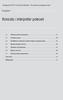 ZGŁASZANIE BŁĘDÓW I ERRATA Rozdział 1. Konsola i interpreter poleceń 1.1. Wykorzystanie interpretera... 27 1.2. Przekierowania... 28 1.3. Przykładowe polecenia wykorzystujące przekierowania... 32 1.4.
ZGŁASZANIE BŁĘDÓW I ERRATA Rozdział 1. Konsola i interpreter poleceń 1.1. Wykorzystanie interpretera... 27 1.2. Przekierowania... 28 1.3. Przykładowe polecenia wykorzystujące przekierowania... 32 1.4.
najlepszych trików Excelu
 70 najlepszych trików W Excelu 70 najlepszych trików w Excelu Spis treści Formatowanie czytelne i przejrzyste zestawienia...3 Wyświetlanie tylko wartości dodatnich...3 Szybkie dopasowanie szerokości kolumny...3
70 najlepszych trików W Excelu 70 najlepszych trików w Excelu Spis treści Formatowanie czytelne i przejrzyste zestawienia...3 Wyświetlanie tylko wartości dodatnich...3 Szybkie dopasowanie szerokości kolumny...3
Qmail radość listonosza. Autorzy: Bartosz Krupowski, Marcin Landoch IVFDS
 Qmail radość listonosza Autorzy: Bartosz Krupowski, Marcin Landoch IVFDS 1 STRESZCZENIE Artykuł jest przedstawieniem podstawowej konfiguracji jednego z najpopularniejszych agentów MTA (Mail Transfer Agent)
Qmail radość listonosza Autorzy: Bartosz Krupowski, Marcin Landoch IVFDS 1 STRESZCZENIE Artykuł jest przedstawieniem podstawowej konfiguracji jednego z najpopularniejszych agentów MTA (Mail Transfer Agent)
Instrukcja obsługi. Generatora CSV
 Instrukcja obsługi Generatora CSV Spis treści: 1. Wstęp 2. Praca z programem Generator CSV 2.1. Rozpoczęcie pracy 2.2. Sprawdzanie docelowego pliku CSV 2.3 Korekta błędów w docelowym pliku CSV 2.3.1. Odnajdywanie
Instrukcja obsługi Generatora CSV Spis treści: 1. Wstęp 2. Praca z programem Generator CSV 2.1. Rozpoczęcie pracy 2.2. Sprawdzanie docelowego pliku CSV 2.3 Korekta błędów w docelowym pliku CSV 2.3.1. Odnajdywanie
